Wireless Music Center + Station
|
|
|
- Andrea Andersen
- 6 år siden
- Visninger:
Transkript
1 Wireless Music Center + Station WACS7000/WACS7005 Bruksanvisning Brugsvejledning Käyttöohje Brukerhåndbok
2 2
3 Svenska 4 Svenska Dansk 69 Dansk Suomi 134 Suomi Bokmål 199 Bokmål 3
4 Viktige bemerkninger for brukere bosatt i UK Strømplugg Dette appatatet er utstyrt med en godkjent 13-amp. plugg. For å skifte sikringen i denne typen plugg, gjør følgende: 1 Fjern sikringsdeksel og sikring. 2 Sett inn ny sikring som skal være av godkjent type BS Amp, A.S.T.A. eller BSI. 3 Sett dekselet på igjen. Hvis den medleverte pluggen ikke passer inn i veggkontakten, skal den kuttes av og erstattes med en plugg som passer. Hvis strømpluggen er utstyrt med en sikring, bør den være på 5 amp. Hvis pluggen ikke er utstyrt med sikring, skal sikringen på sikringstavlen ikke være på mer enn 5 amp. Merk: Den avskårne pluggen skal avhendes for å unngå mulig støtfare ved at noen stikker den inn i en annen 13-amp kontakt. Hvordan kobles pluggen Trådene i strømledningen er farget og bruker følgende koder: blå = nøytral (N), brun = live (L). Ettersom disse fargene kanskje ikke er tilsvarede fargemerkinger som du finner i din kontakt, fortsett slik: Den blå tråden kobles til terminalen merket med N eller sort farge. Den brune tråden kobles til terminalen merket med L eller rød farge. Ingen tråd må kobles til jordklemmen i pluggen som er merket med E (eller e) eller farget grønn (eller grønn og gul). Før pluggen skrues sammen igjen, skal du påse at bøylen som holder ledningen, klemmer over isolasjonen og ikke bare over tråden. Opphavsrett i U.K. Opptak og avspilling av hvilket som helst materiale kan kreve samtykke.se Copyright Act 1956 og The Performerb's Protection Acts 1958 til
5 LGPL Bibliotek skriftlig tilbud Dette produktet inneholder Linux vrsl, som ble gjort tilgjengelig under GNU LGPL lisensen versjon 2.1 (heretter kalt for "Biblioteket"). Philips Electronics Hong Kong Ltd. tilbyr seg herved, etter forepørsel, å levere eller gjøre tilgjengelig en komplett maskinlesbar kopi av den korresponderende kildekoden til biblioteket. Dette gjøres for kostnader som kun forårsakes av den fysiske distribusjon av kilden og på et medium som til vanlig blir brukt for programvare utveksling. Vennligst kontakt: Head of Development BLC Audio PDCC Development 5/F., Philips Electronics Building 5 Science Park East Avenue Hong Kong Science Park Shatin Hong Kong Dette tilbudet er gyldig i en periode på tre år etter kjøpsdatoen for dette produktet. GPL Pakke skriftlig tilbud Dette produktet inneholder Linux vrsl, som ble gjort tilgjengelig under GNU GPL lisensen versjon 2 (heretter kalt for "Produktet"). Philips Electronics Hong Kong Ltd. tilbyr seg herved, etter forespørsel, å levere eller gjøre tilgjengelig en komplett maskinlesbar kopi av den korresponderende kildekoden til programmet. Dette gjøres for kostnader som kun forårsakes av den fysiske distribusjon av kilden og på et medium som til vanlig blir brukt for programvare utveksling. Vennligst kontakt: Head of Development BLC Audio PDCC Development 5/F., Philips Electronics Building 5 Science Park East Avenue Hong Kong Science Park Shatin Hong Kong Dette tilbudet er gyldig i en periode på tre år etter kjøpsdatoen for dette produktet. 200
6 1. Generell informasjon 1.1 Om WACS Levert tilbehør Philips on-line support Miljø-informasjon Vedlikehold Sikkerhets-informasjon Kontroller 2.1 Kontroller på Senter og Stasjon Fjernkontroll Tegn på LCD display Installasjon 3.1 Plassering av Senter og Stasjon Sette opp en Wi-Fi forbindelse mellom Senter og Stasjon Koblinger på baksiden Koble antenner Koble til en USB masselagringsenhet Koble til en bærbar audio hard-disk Koble til andre tilleggs-anvendelser Koble til en annen enhet med ytelsessterke høytalere 3.4 Bruk av AC strøm Forberedelse 4.1 Stille klokken Se på klokken 4.2 Bruke fjernkontrollen: Sette inn batterier i fjernkontrollen Bruk av 2-veis fjernkontroll 4.3 Bruk av navigerings-kontrollene Bruk av alfanumeriske taster Basisfunksjoner 5.1 Skifte til standby/på og velge funksjoner Skifte til strømbesparelses-modus Auto-standby Volumkontroll MUTE (DEMPING) Lydkontroll Equalizer Indhold Bass justering Incredible surround 5.7 Display justering Velg språk Sove Alarm Stille alarmtid Innstille gjentagelses modus Aktivere / deaktivere alarm 6. HD 6.1 Avspille harddisk (HD) Velge ut og lete Utvelging av en annen opsjon Lete med nøkkelord Velge ut spor til en bestemt artist Velge ut spor til en bestemt genre Velge ut et spor i aktuelt album under avspillingen Finne en passasje innenfor aktuelt spor under avspillingen 6.3 Forskjellige spille-modi: REPEAT, SHUFFLE SMART EQUALIZER Bygge opp et musikkbibliotek på Senter Ta opp fra CD-er Importere fra datamaskin Ta opp fra radio eller ekstern kilde 6.6 Lage spilleliste: skreddersydd samling av din favoritt-musikk Slette en spilleliste, album eller spor Se spor informasjon Sikkerhetskopi på datamaskin Skifte musikkavspilling mellom Senter og Stasjon (er) MUSIC FOLLOWS ME MUSIC BROADCAST 6.11 Se system informasjon Rediger spor informasjon CD (kun på Senter) 7.1 Disk for avspilling Avspille disk Velge ut og lete Velge ut en annen opsjon 201
7 Indhold Lete med nøkkelord Velge ut et spor i aktuelt album under avspillingen Finne en passasje innenfor aktuelt spor under avspillingen 7.4 Forskjellige spille-modi: REPEAT, SHUFFLE Se spor informasjon FM radio 8.1 Tuning til radio stasjoner Lagre forhåndsinnstilte radio stasjoner Autostore: automatisk programmering Manuell programmering Høre på en forhåndsinnstilt stasjon 8.3 RDS NEWS Aktivere NEWS Deaktivere NEWS 9. UPnP (Universell "Plug and Play") 9.1 Om UPnP Om UpnP* (Universell "Plug and Play") Om UPnP aktivert enhet 9.2 Koble til UPnP enheten UPnP avspilling Spille musikk fra UPnP enheten Spille musikk fra Senter 10. Eksterne kilder 10.1 Avspille fra- eller ta opp til USB masselagringsenhet Om USB enheten Spille musikk fra USB enheten Overføre musikk til USB enheten 10.2 Avspille en bærbar audiospiller _ Avspille andre eksterne kilder Nettverksinnstillinger 11.1 Tilføye Stasjon til Senterets Wi-Fi nettverk Slette en Stasjon 11.2 Koble til eksternt Wi-Fi nettverk Nettverksinnstillinger på Senter Nettverksinnstillinger på Stasjon 11.3 Koble til eksternt kabelnettverk Nettverksinnstillinger på Senter Nettverksinnstillinger på Stasjon 11.4 Koble til to forskjellige nettverk Se på forbindelses tilstand Se Stasjonens tilstand i Senterets Wi-Fi nettverk Se forbindelsen med eksterne nettverk 12. Gracenote CD Informasjon 12.1 Gracenote musikk gjenkjennings database For å oppdatere Gracenote musikk gjenkjennings database 12.2 Gracenote Internet Queries_ Koble til internett Se i CD spor informasjon 13. Firmware Oppgradering 13.1 Oppgradere firmware Gjenopprett forrige firmware Sette opp igjen Wi-Fi forbindelsen mellom Senter og Stasjon Tilbakestilling Feilretting Appendiks 16.1 Veggmontajse av Senter og Stasjon Hva er i det leverte montasjesettet Hva mere trenger du Forberedelse Montere ditt Senter og Stasjon 202
8 1. Generell informasjon 1.1 Om WACS7000 WACS7000 består av et WAC7000 Senter og en WAS7000 Stasjon.Til et WAS7000 Senter kan det kobles opp til 5 WAC7000 Stasjoner. Du kan lagre opp til audio-cd-er* sentralt på den 80 GB store harddisken i WAC7000. All lagret musikk kan streames trådløst via Wi-Fi** fra Senteret til de tilkoblete Stasjoner. Din musikkopplevelse blir ikke lengre innskrenket av hvor du plasserer din CD-spiller eller datamaskin, heller ikke av kabelsalaten. Med WACS7000 har du friheten til å nyte din favorittmusikk hvor som helst i hjemmet. * Den tilgjengelige lagringskapasiteten er basert på følgende - 4 minutter per sang, gjennomsnittlig 10 sanger per CD, MP3 kodering med 128 kbps, og det taes med i beregningen at den operative programvaren også opptar en del av produktets lagringsplass. Derfor er den ledige plassen som er tilgjengelig på 75 GB eller mindre, avhengig av forhåndinstallert firmware, audio CD database og demospor. ** Wi-Fi, eller IEEE b/g, er den internasjonal ledende industri-standarden for trådløst bredbånd nettverk. Digitale data blir overført med større rekkevidde og båndbredde. 1.2 Levert tilbehør 2-veis fjernkontroll med 4 x AAA batterier 1-veis fjernkontroll med 2 x AA batterier 2 x FM ledningsantenner 1 x Ethernettkabel 1 x PC Suite CD 2 x monterings-sett (for Senter og Stasjon) Dette settet er i overenstemmelse med kravene om radioforstyrrelser i det Europeiske samfunnet. Philips Consumer Electronics, BG Entertainment Solutions, erklærer herved, at dette produktet WACS7000 er i overenstemmelse med de viktige kravene og andre relevante forskrifter til direktiv /5/EC. Produksjon av uautoriserte kopier av kopibeskyttet materiale, inkludert datamaskinprogrammer, filer, kringkastinger og lydopptak, kan være en krenking av opphavsretten og ansees som en kriminell handling. Dette utstyret skal ikke brukes til slike formål. 203
9 1. Generell informasjon 1.3 Philips on-line støtte Philips produkter er designet og produsert iht. de høyeste kvalitetsstandarder. Hvis ditt Philips produkt fra "Connected Planet" ikke virker korrekt, anbefaler vi å se i brukerhåndboken for å sjekke at ditt produkt er riktig tilkoblet og korrekt konfigurert. For å vite mere om din hjemme-underholding tilbyr vår "Connected Planet" støtteside ( all informasjon du trenger for å ha glede av ditt produkt, her finner du også nye tilbud i vårt spennende produktutvalg. Vennligst besøk: og skriv inn ditt produktnavn (WACS7000) for å se: FAQ (Frequently Asked Questions) / OSS (Ofte Stilte Spørsmål) Siste brukerhåndbøker og siste håndbøker for datamaskinprogramvare Firmware oppgraderingsfiler for WACS7000 Siste nedlastinger for datamaskinprogramvare Interaktiv feilretting For at du kan oppgradere ditt produkt, anbefaler vi at du registrerer det under slik at vi kan informere deg over nye og gratis tilgjengelige oppgraderinger. Gled deg over din WACS7000! 204
10 1. Generell informasjon 1.4 Miljø-informasjon Overflødig emballasje har ikke blitt brukt.vi har gjort vårt ytterste for at emballasjen kan lett deles opp i tre mono-materialer: papp (boks), polystyren skum (bøffer) og poletylen (poser, beskyttende skumlag). Settet består av materialer som kan resirkuleres hvis det blir demontert av en spesialisert bedrift.vennligst overhold de lokale forskrifter når det gjelder avhending av emballasjematerial, utslitte batterier og gammelt utstyr. Avhending av ditt gamle produkt Ditt produkt ble designet og produsert av høykvalitets materialer og komponenter som kan resirkuleres og brukes om igjen. Når ditt produkt er merket med symbolet med krysset ut søppeltønne på hjul, betyr det at det er dekket av Europeisk direktiv 2002/96/EC Vennligst informer deg om det lokale separate innsamlingssystemet for elektriske og elektroniske produkter. Vennligst overhold de lokale foreskrifter og ikke kast dine gamle produkter sammen med ditt vanlige husholdningsavfall. Korrekt avhending av ditt gamle produkt hjelper å forhindre potenielle negative konsekvenser for miljø og helse. 1.5 Vedlikehold Rengjøre settet Bruk en myk lett fuktig klut med mild såpevæske. Ikke bruk løsninger som inneholder alkohol, sprit, amoniakk eller skuremidler. Rengjøring av disk Når en disk blir skitten, renses den med en renseklut.tørk den fra senteret og utover. Ikke bruk løsninger som f. eks. bensin, fortynner, rensemidler fra handelen, eller antistatikkspray som er beregnet for analoge plater. Pleie og behandling av HDD (Hard disk stasjon) HDD-en er en ømfintlig del av enheten som lett kan skades pga. stor opptagskapasitet og drift i høy hastighet. Ikke flytt enheten mens den er i drift. Ikke ta ut AC strømpluggen ut av stikkkontakten mens enheten er i drift. Ikke bruk enheten på steder som er ekstrem varme eller fuktige. Dette kan føre til kondensdanning inne i enheten. Hvis HDD har feil, er avspilling og opptak ikke mulig. I dette tilfellet er det nødvendig å erstatte HDD enheten. ADVARSEL! HDD-en anbefales ikke for permanent lagring av opptatte innhold. Vi anbefaler at du lager en sikkerhetskopi av ditt musikkbibliotek i Senteret på datamaskinen din. Om nødvendig kan du alltid gjenopprette systemet ditt med disse sikkerhetskopiene. For detaljer, vennligst se i brukerhåndboken. 205
11 1. Generell informasjon 1.6 Sikkerhets-informasjon Plasser settet på et flatt, stødig og stabilt underlag. Hold systemet, batterier eller disk unna mye fuktighet, regn, sand eller enhver varmekilde som varme-apparater eller direkte sollys. Plasser settet på et sted med tilstrekkelig ventilasjon for å forhindre at varmen bygger seg opp i systemet. Påse at det alltid er en klaring av 10 cm (4 tom) fra baksiden og toppen av enheten og 5 cm (2 tom) fra hver side. Ventilasjons-åpninger skal ikke tildekkes med gjenstander som aviser, duker, gardiner osv. fordi dette forhindrer ventilasjon. Ikke utsett settet for dryppende vann eller skyllevann. Ikke plasser objekter som er fullt av væske, som f.eks. vaser, på settet. Ikke plasser åpen ild som f.eks. tente stearinlys på settet. Mekaniske deler av settet inneholder selvsmørende lager og skal derfor ikke oljes eller smøres. FORSIKTIG Synlige og usynlige laserstrålinger. Når dekselet er åpent, må du ikke se på laserstrålen. Høyspenning! Må ikke åpnes. Du er i fare å få elektrisk støt. Settet inneholder ingen deler som brukeren kan servisere. Forandring av produktet kan føre til farlige EMC strålinger eller andre usikre operasjoner. Annen bruk av kontroller eller utføring av justeringer enn det som er beskrevet her, kan føre til farlig utsettelse for stråling eller til en annen usikker operasjon. 206
12 2. Kontroller !@# $ %^ & Trådløs Musikkstasjon # $ % &6 Trådløst Musikksenter
13 2. Kontroller 2.1 Kontroller på Senteret og Stasjonen (Topp og frontfelt) 1 STANDBY-ON/ ECO POWER trykk kort for å slå settet på eller sett det i standby modus; trykk kort og hold ned for å slå settet på i modus for strømbesparelse eller på Grønn indikator:lyser grønt når settet er slått på Rød indikator:lyser rødt når settet er slått på i standby modus eller i strømbesparelses modus. 2 jakk for ekstern USB masselagrings enhet 3 CD stasjon 4 EJECT utløser disk fra diskstasjonen 5 n 3.5 mm hodetelefon kontakt Nyttige henvisninger: Juster lydvolum til et moderat nivå før du plugger inn hodetelefonene. Tilkobling av hodetelefoner slår av høytalere. 6 IR sensor for infrarød fjernkontroll Pek alltid med fjernkontrollen mot denne sensoren. 7 MUSIC FOLLOWS ME HD: flytter musikkavspilling fra Senter til Stasjon, eller fra Stasjon til Senter MUSIC BROADCAST HD: kringkaster musikk fra Senteret til Stasjonen DBB (Dynamic Bass Boost) (Dynamisk Bass Forsterkning) veksler til bass forsterker på (DBB1, DBB2, DBB3) eller av VIEW veksler mellom avspillings display og forrige opsjonsliste vise klokken 8 Display viser settets tilstand 9 SAME ARTIST HD: spiller alle spor til aktuell artist HD: aktiver Trådløs Rekkevidde Forlengelse (se i Forlengerens håndbok for detaljer) SAME GENRE HD: spiller alle spor til aktuell genre SMART EQUALIZER HD: velger lyden og innstillinger som matcher aktuell genre MENU Inngang og utgang for oppsett meny 0 SOURCE velger lydkilden: HD (hard disk), CD, Radio, USB, UPnP eller AUX I standby modus: slår settet på og velger lydkilden: HD, CD, Radio, USB, UPnP eller AUX! RECORD CD/Radio/AUX: begynner opptak på hard INCR. SURROUND velger surround lydeffekt # MUTE slår midlertidig av lyden $ 1 / 2 / 3 / 4 kontroller for navigasjon (venstre, høyre, opp, ned) for å skrolle gjennom opsjonslisten 1 HD/CD/USB/UPnP: går tilbake til forrige opsjonslister Radio: åpner listen for forhåndsinnstilte stasjoner 3 / 4 HD/CD/USB/UPnP: hopper over/leter etter spor/passasjer tilbake/forover (i avspillskjermen); rask skrolling i opsjonslistene Radio: tuner til radio stasjoner 2 bekrefter utvalg OK begynner eller pauserer avspilling 208
14 2. Kontroller % STOP stopper avspilling eller opptak ^ Mark UNMark Velge eller avvelge spor som skal taes opp & VOLUME -, + justerer volumnivået 1 % 1 3 CD/MP3-CD HD SOURCE SEARCH! 2 7 SOURCE 3 ^ 9 REC MENU MARK/UNMARK OK DBB VIEW * SCROLL VOL 5 ) ( * & ^ % PORTABLE SAME ARTIST DBB SMART EQ SEARCH # $ ) ( PROGRAM 1 SAME GENRE 4 ghi SLEEP 7 pqrs MUSIC BROADCAST REPEAT SHUFFLE 2 abc 3 SAME ARTIST 5 jkl DIM 8 tuv 0 SMART EQ INCR.SURR. 6 mno RDS/NEWS 9 wxyz MUSIC FOLLOWS ME 8 0 # 2-veis fjernkontroll 1-veis fjernkontroll 209
15 2. Kontroller 2.2 Fjernkontroll 1 y trykk kort for å slå settet på eller for å sette det i standby modus; trykk kort og hold ned for å slå settet på i modus for strømbesparelse. 2 Synchro display synkronisert visning av settets tilstand 3 CD/MP3-CD velger CD kilde I standby modus: slår settet på og velger CD kilden: HARDDISK (HD) velger HD (hard disk) kilde I standby modus: slår settet på og velger HD kilden: SOURCE velg fra: Radio kilde, UPnP kilde, USB kilde eller AUX (fra en separat tilkoblet enhet) I standby modus: slår settet på og velger fra følgende musikk kilder: Radio kilde, USB,UPnP eller audio inngang fra en separat tilkoblet enhet 4 1 / 2 / 3 / 4 kontroller for navigasjon (venstre, høyre, opp, ned) for å skrolle gjennom opsjonslistene 1 HD/CD/USB/UPnP: går tilbake til forrige opsjonslister Radio: åpner listen for forhåndsinnstilte stasjoner Tekst input: beveger markøren tilbake 3 / 4 HD/CD/USB/UPnP: hopper over/leter etter spor/passasjer tilbake/forover (i avspillskjermen); rask skrolling i opsjonslistene Radio: tuner til radio stasjoner 2 bekrefter utvalg Tekst input: bekrefter input og beveger markøren fremover OK bekreft utvalg Start spilling 5 VOL +, - justerer volumnivået 6 VIEW veksler mellom avspillings skjerm og forrige opsjonsliste 7 4 / hopper over/leter etter spor/passasjer tilbake/forover (i avspill-skjermen) 4 Tekst input: sletter input foran markøren É/Å begynner eller pauserer avspilling Ç stopper avspilling eller opptak 8 REPEAT velger permanent avspilling SHUFFLE velger tilfeldig avspilling 9 MARK/UNMARK (kun på Senteret) Velge eller avvelge spor som skal taes opp 0 RDS/NEWS Radio: velger RDS informasjon HD/CD/UPnP/AUX/USB: veksler mellom Funksjon NEWS på eller av! SEARCH lete med SMART EQ HD: velger lyden og innstillinger som matcher aktuell genre # MUSIC FOLLOWS ME HD: skifte musikkavspilling mellom Senter og Stasjon $ MUSIC BROADCAST(Center only) HD: kringkaster musikk fra Senter til Stasjon % MUTE slår midlertidig av lyden ^ REC CD/Radio/AUX: begynner opptak på hard disk & PORTABLE velger audio input fra en tilkoblet hard disk spiller 210
16 2. Kontroller * DBB (Dynamic Bass Boost) veksler til bass forsterker på (DBB1, DBB2, DBB3) eller av ( SLEEP justerer, viser eller slår av sove tidsinnstilling ) SAME GENRE HD: spiller alle spor til aktuell genre SAME ARTIST HD: spiller alle spor til aktuell artist HD: aktiver Trådløs Rekkevidde Forlengelse (se i Forlengerens håndbok for detaljer) PROGRAM Radio: manuell programmering av forhåndsinnstilte radio stasjoner Alfanumeriske taster for tekst innføring MENU Inngang og utgang for oppsett meny SCROLL 3 / 4 skroller display-skjermen oppover eller nedover REFRESH synkroniser displayet til fjernkontrollen med displayet på settet. INCR. SURR. velger surround lydeffekt DIM forandrer displayets lysstyrke 211
17 2. Kontroller 2.3 Tegn på LCD display Icon Description Icon Client connected Client not connected Music Radio UPnP Aux mode CD mode HD mode Description Repeat all Repeat 1 Shuffle Alarm Music Broadcast Music follow me Mute RDS Radio mode Recording mode Transferring mode Sleep Smart EQ Wi-Fi connected USB mode Both Wi-Fi and Ethernet connected 212
18 ETHERNET AUX IN LINE OUT R R L L VOLTAGE SELECTOR NOT FOR ALL VERSIONS 3. Installasjon-line Senter Stasjon 213
19 3. Installasjon-line 3.1 Plassering av Senter og Stasjon Med avtagbar stativ og medlevert sett for veggmontering, kan WACS7000 Senter og Stasjon plasseres på to måter: på skrivebordet ved hjelp av avtagbart stativ og på veggen uten å bruke stativet. (på skrivebord ved hjelp av stativ) 3.2 Sette opp en Wi-Fi forbindelse mellom Senter og Stasjon Wi-Fi tilkoblingen starter automatisk når du setter strøm på både WAC7000 Senter og WAS7000 Stasjon 1 Første gang du setter opp en Wi-Fi-forbindelse, plasserer du Senter og Stasjon side om side på et flatt og stabilt underlag. 2 a. Tilkoble Senteret til strømforsyningen b. Tilkoble Stasjonen til strømforsyningen Automatisk installasjon/tilkobling begynner HD skjerm kommer opp på Senteret HD skjerm kommer opp på Stasjonen når Stasjonen blir tilkoblet Senteret 3 Frakobling av Senteret og Stasjon. Flytt etter ønske. (på veggen uten å bruke stativ) For Ć vite mer om veggmonterings, se 16.1 Appendiks: Hvordan du monterer ditt Senter og din Stasjon pć veggen.. VIKTIG! Før du tar en avgjørelse om hvor du skal plassere både Senteret og Stasjon, prøv først Wi-Fi tilkoblingen og tilkoblinger på baksiden for å finne et egnet sted. VIKTIG! Påse at strømmen er tilkoblet Senteret før du setter strøm på Stasjonen. Unngå installasjon mellom tykke vegger. Senteret og Stasjonen skal aldri være blokkert av 2 eller flere vegger. Unngå å plassere systemet altfor nær store metallgjenstander. For bedre Wi-Fi-mottak, snu Wi-Fiantennen, eller tilpass plasseringen av Senter og Stasjon. Trykk og hold alltid ECO/STANDBY ON 2 for å slå settet over til ECO POWER (strømbesparende modus) før strømkontakten trekkes ut. 214
20 3. Installasjon-line 3.3 Koblinger på baksiden Advarsel: Aldri lag eller forandre en tilkobling når strømmen er satt på. Installer Senteret og Stasjon i nærheten av et AC strømuttak hvor AC strømpluggen er lett tilgjengelig Kobling antenner 1 Dra ut antennekabelen og fest det til FM ANTENNEN som vist nedenfor Koble til en USB masselagrings-enhet På Senter og Stasjon er det mulig å avspille musikk fra en USB masselagrings-enhet Sammen kan du overføre musikk fra biblioteket på Senteret til USB masselagrings-enheten.ta alltid med deg din favorittmusikk. 1 Sett USB-pluggen på USB-enheten inn i kontakten på Senter eller Stasjon. 2 (Opsjonal) For å forbedre FM mottakelse, fest pluggen til antennekabelen til skjøteledningens plugg (loddet separat) som vist nedenfor For enheter med USB kabel: Stikk den ene enden av USB kabelen (ikke levert) inn i kontakten på Senteret eller Stasjon Stikk den andre enden av USB kabelen inn i USB utgangen til USB enheten 2 For å avspille musikk fra USB enheten, trykk en eller flere ganger på SOURCE for å velge USB kilde (se 10.Ekstern kilde) 3 For å ta opp musikk på USB enheten, se 10.Ekstern kilde 3 Dra ut skjøteledningen og beveg den i forskjellige posisjoner for optimal mottakelse (så langt vekk som mulig fra TV,VCR eller andre strålende kilder) 4 Fest enden av skjøteledningen til himlingen Nyttige henvisninger: Senteret og Stasjon støtter kun USB enheter som tilsvarer følgende standarder: USB MSC (Type '0') Fil system inn FAT12/ FAT16/ FAT32 Operasjoner basert på enkel mappebasert navigasjon (også kjent som normatl FAT filsystem), og ikke basert på proprietær spor database. Følgende USB enheter blir ikke støttet av Senteret eller Stasjon: MTP basert eller Dual modus (som følger både MSC og MTP standarder) enheter, fordi Senteret og Stasjonen støtter ikke søke-, spill- og eksportfunksjoner som bruker MTP protokoll. 215
21 ETHERNET DIN CABLE R L AUX IN LINE OUT R L VOLTAGE SELECTOR NOT FOR ALL VERSIONS 75 FM ANTENNA DIN CABLE ETHERNET AUX IN LINE OUT R R L L VOLTAGE SELECTOR NOT FOR ALL VERSIONS 75 FM ANTENNA 3. Installasjon-line Produkter med database baserende UI (artister, album og genres baserende navigasjon) fordi disse produkter lagrer vanligvis musikkfiler i spesielle skjulte mapper og bruker innebygd proprietær spor database som ikke kan leses korrekt av Senteret og Stasjonen Koble til en bærbar audio hard-disk spiller (selges separat) Du kan koble din bærbare audio hard-disk spiller til Senteret eller Stasjonen ved hjelp av Philips dokking IR enhet og data/audio kabel (ikke levert). Nå er du istand til å nyte musikk biblioteket på din bærbare hard-disk spiller via WACS7000s avanserte høytalersystem. Du kan også gjenopplade spillerens batterier samtidig. På tilleggs-enheten 1 Koble den ene enden av audiokabelen (ikke levert) til AUDIO OUT kontakten på tilleggsenheten. AUX IN R L Senter Bærbar spiller AUX IN R L Dokking IR enhet Bærbar spiller Dokking IR enhet Stasjon For å avspille musikk fra din bærbare hard-disk spiller, trykk på PORTABLE på 2-veis fjernkontroll(se 10.Ekstern kilde) Påse at Senteret og Stasjonen er allerede tilkoblet før du trykker på PORTABLE knappen Koble til andre tilleggs-enheter Det er mulig å spille audio output fra en ekstern kilde, f.eks.tv,vcr, Laser Diskspiller, DVD-spiller på Senteret eller Stasjonen. Du kan også ta opp audio output i musikk biblioteket på Senterets hard-disk. På Senteret eller Stasjonen 2 Koble den andre enden av audiokabelen til AUX IN kontakten på Senteret eller Stasjonen. 3 For å spille audio output fra tilleggs-enheten, trykk på SOURCE for å velge AUX modus på Senteret eller Stasjonen (se 10.Ekstern kilde) 4 For å ta opp audio output på Senterets musikk bibliotek (hard-disk), se 6.5 HD: Bygge opp et musikkbibliotek på Senter Nyttige henvisninger: Hvis den tilkoblete enheten har kun en enkel audio ut kontakt, kobles den til AUX IN venstre kontakt. Som alternativ kan du bruke en "single to double" cinch kabel, men output lyden er fremdeles mono. Se alltid etter i eier-håndboken til det andre utstyret for fullstendig tilkobling. 216
22 ETHERNET AUX IN LINE OUT R R L L VOLTAGE SELECTOR NOT FOR ALL VERSIONS 75 FM ANTENNA Koble til en annen enhet med ytelsessterke høytalere For å nyte lydeffekten til de ytelsessterke høytalerne på den eksterne enheten, f.eks. et mini Hi-Fi system, bruk de røde/hvite audio kablene (ikke levert) for å koble Senteret til enheten. 3. Installasjon-line Etikett for klassifisering av WACS7000 er på baksiden av settet. For bruker bosatt i U.K.: vennligst følg instruksjonene på side 2. På Senteret 1 Koble den røde pluggen til rød/hvit audio kabelen (ikke levert) til den røde kontakten LINE OUT R og den hvite pluggen til den hvite kontakten LINE OUT L På tilleggs-enheten 2 Koble den andre enden av audiokabelen til AUX IN kontakten på tilleggs-enheten. AUX IN LINE OUT R L 2 Velg AUX modus på tilkoblet tilleggs-enhet 3.4 Bruk av AC strøm 1 Påse at alle tilkoblinger er ferdige før du slår på strømforsyningen 2 Koble AC strømkabel til veggkontakten. Dette slår strømmen på Når Senteret eller Stasjonen blir slått til standby modus, bruker de femdeles noe strøm. For å frakoble systemet helt fra strømforsyningen, dra ut strømpluggen fra veggkontakten. Trykk alltid på og hold ned STANDBY-ON for å slå settet til modus for strømbesparelse før du tar ut strømpluggen. 217
23 4. Forberedelse 4.1 Stille klokken Tiden vises i 24-timers eller 12-timers format. Du kan stille klokken enten på Senteret eller på Stasjonen. 1 På Senteret eller Stasjonen, trykk på MENU for å komme til menyskjermen. For å skifte fra 12-timers til 24-timers format I Time menu (Tidsmenyen) velges Time Format (Tidsformat) (se skritt 2 ovenfor) Trykk på 3 eller 4 og 2 for å velge din opsjon. The clock setting will not be saved when the set is disconnected from the power supply. OK 2 Bruk navigeringskontrollene 3 eller 4 og 2 for å velg Settings (Innstillinger) og deretter tid 3 For å sette klokketiden, a. Trykk på navigeringskontrollene 3, 4 eller på numerisk tastatur (0-9) og 2 for å Set Time (Velge tid) Displayet vises aktuelt klokkeslett (00:00 standardmessig) b. Trykk på navigeringskontrollene 3, 4 eller på numerisk tastatur (0-9) gjentatte ganger for å stille inn timen og deretter minutter Se på klokken Trykk på og hold VIEW knappen i omtrent 5 sekunder. Klokken vises kort i displayet. I standby modus kan du trykke kort på VIEW knappen for å slå på LCD-bakgrunnsbelysningen for å se klokken mer tydelig. Tilbakestill klokken hvis strømledningen er utkoblet. c.trykk på OK for å bekrefte innstillingen av klokken. 218
24 4. Forberedelse 4.2 Bruke fjernkontrollen WACS7000 er utstyrt med en 2-veis fjernkontroll og en 1-veis fjernkontroll. Med de leverte fjernkontroller kan du betjene Senteret og Stasjon. VIKTIG! Den 1-veis fjernkontrollen er kanskje ikke istand til å betjene de andre trådløse musikksystemer til Philips (f.eks.wacs700, WACS5). Hvis dette er tilfellet, vennligst bruk 2-veis fjernkontroll. Pek alltid med fjernkontrollen direkte på IR sensoren på Senteret eller Stasjonen som du vil betjene. Velg først kilden som du ønsker å betjene ved å trykke på en av de utvalgknappene for kilden på fjernkontrollen (f.eks. CD/MP3-CD, HD, SOURCE). Etter det velges ønsket funksjon (f. eks. É/Å, 4 / ) Sette inn batterier i fjernkontrollen 2-veis fjernkontroll 1 Åpne batteri-rommet veis fjernkontroll 1 Åpne batteri-rommet 2 Sett inn 2 batterier (type R06 eller AA) i fjernkontrollen med korrekt polaritet som (vises med "+" og "-" symboler inne i batterirommet) Sett på batteridekselet igjen FORSIKTIG! Ta ut batterier når de er utslitte, eller hvis fjernkontrollen ikke brukes over en lengre tid. Ikke bruk gamle og nye eller forskjellige batterityper sammen. Batterier innholder kjemiske substanser og skal derfor avhendes på en korrekt måte. 2 Sett inn 4 batterier (type R03 eller AAA) i fjernkontrollen med korrekt polaritet som vises med "+" og "-" symboler inne i batteri-rommet 3 Sett på batteridekselet igjen 219
25 4. Forberedelse Bruk av 2-veis fjernkontroll Du kan bruke 2-veis fjernkontrollen for å betjene Senteret eller Stasjonen. Avhengig av forstyrrelser, kan du velge den driftsmodus som du foretrekker: Forbedret modus eller normal modus. Senter (standard): Å betjene Senteret Stasjon:Å betjene Stasjonen Forbedret modus (standard): Denne modusen gir deg bedre dekningsområde (inkludert avstand og vinkel). Bruk denne modusen hvis det ikke finnes interferenser fra en plasma TV i nærheten. Normal modus:bruk denne modusen hvis det er interferenser fra en plasma TV i nærheten som forvrenger displayet til 2-veis fjernkontrollen. 1 Trykk og hold REFRESH til skjermen for Select Device (Velg Enhet) vises på displayet til 2-veis fjernkontrollen. Ikke plasser Senteret eller Stasjonen i nærheten ev en plasma TV. Interferenser kan forvrenge displayet til din 2-veis fjernkontroll. Tilstanden av Senteret eller Stasjonen blir synkronisert på displayet til 2-veis fjernkontrollen. Med synkronisert display er det lettere å bruke fjernkontrollen. 2-veis fjernkontrollen med synkronisert display bruker mere strøm enn andre fjernkontroller uten display-skjerm. Når tegnet ( ) for lavt batteri kommer opp i fjernkontrollens display, skift batterier. Hvis du slår på Senteret eller Stasjonen ved hjelp av STANDBY-ON/ECO POWER knappen på settet, trykk på REFRESH på Senterets fjernkontroll for å synkroniesere fjernkontrollens display. Displayet til 2-veis fjernkontroll støtter 6 europeiske språk: Engelsk, Fransk, Spansk, Hollandsk, Italiensk og Tysk. 2 Trykk på navigeringskontrollen 3 eller 4 for å velge enten Station (Stasjonen) eller Center (Senteret), og trykk deretter på 2 for å bekrefte. 3 Trykk på navigeringskontrollen 3 eller 4 for å velge enten Enhanced Mode (Forbedret Modus) eller Normal Mode (Normal Modus), og trykk deretter på 2 for å bekrefte. 4 Trykk på OK for å bekrefte. 220
26 4. Forberedelse 4.3 Bruk av navigeringskontrollen Når du velger opsjoner på settet, trenger du ofte navigerings kontrollene 1 / 2 / 3 / 4 1 Trykk på 3 / 4 for å marker en opsjon. 2 Gå til undermenyen ved å trykke på 2 3 Trykk på 1 for å gå tilbake til forrige opsjonsliste 4 Trykk på OK eller 2 for å bekrefte 2 Trykk på 1 / 2 for å bevege bakover / forover Du kommer til forrige/neste opsjonsliste når markøren kommer til begynnelsen eller slutten av tekstboksen. 3 Trykk på 4 for å slette innføringen foran markøren.. 4 Trykk på OK for å lukke tekstboksen og gå til neste opsjonsliste. 4.4 Bruk av alfanumeriske taster Bruk alfanumeriske taster for inntasting av bokstaver eller nummere. 1 Når tekstboksen kommer opp, trykk på alfanumeriske taster gjentatte ganger inntil ønsket bokstav/nummer dukker opp (maks. 8 tegn) SAME ARTIST DBB PORTABLE SMART EQ SEARCH 221
27 5. Basisfunksjoner 5.1 Skifte til standby/på og velge funksjoner 1 Når settet slåes på, trykk på STANDBYON/ ECO POWER for å slå på standby modus (eller trykk på y på fjernkontrollen) Den røde indikatoren lyser Senter: Skjermen dimmer. Displayet viser de tilkoblete eller tidligere tilkoblete Stasjoner Stasjon: Displayet viser tilkoblet eller tidligere tilkoblet Senter Skjermen forblir tom hvis ingen Senter er funnet Tiden vises. -:- kommer opp hvis klokken ikke er stilt. 5.2 Skifte til strømbesparelsesmodus I strømbesparelses-modus er settets display og Wi-Fi forbindelsen slått av. Senterets hard-disk virker heller ikke. Når Senteret er slått til strømbesparelses-modus, kan du ikke streame musikk mellom Senteret og Stasjonen eller importere musikk fra datamaskinen til Senteret. 1 Når settet slåes på, trykk på og hold STANDBYON/ ECO POWER for å slå på strømbesparelses-modus (eller trykk på og hold y på fjernkontrollen). Den røde indikatoren lyser Displayet er slått av 2 For å slå på, trykk på STANDBY-ON/ ECO POWER på settet Settet skifter til sist valgte kilde Den grønne indikatoren lyser ELLER Trykk på kildeknappen på fjernstyringen (f. eks. CD/MP3-CD, HD, SOURCE) 3 For å velge en funksjon, trykk på SOURCE en eller flere ganger (eller trykk på CD/MP3-CD, HARDDISK/ HD, SOURCE på fjernkontrollen) SOURCE CD/MP3-CD kilde er kun tilgjengelig på Senteret. 2 For å slå på, trykk på STANDBY-ON/ ECO POWER. Settet skifter til sist valgte kilde I strømbesparelses-modus blir nettverket, lyd, display, språk, CD opptaksinnstillinger, radio forhåndsinnstillinger og volumnivået (maksimum: moderat nivå) bevart i settets minne. For å beskytte hard-disken, skal Senteret slåes på standby/strømbesparelses-modus før du tar ut pluggen fra veggkontakten. 222
28 5. Basisfunksjoner 5.3 Auto-standby Når settet kommer til slutten av spille/opptak og forblir i stopp posisjonen i lengre enn 20 minutter, skifter settet automatisk til standby modus for å spare strøm. 5.4 Volumkontroll 1 Sjekk at avspilling er begynt 2 Juster volum med VOL +/- knapper Displayet viser volumbjelken for å vise volumnivået 5.6 Lydkontroll Equalizer Equalizeren tillater å velge forhåndsdefinerte lydinnstillinger. 1 Trykk på MENU for å komme til meny skjermen 2 Bruk navigeringskontrollene 3 eller 4 og 2 for å velge equalizer. 5.5 DEMPING Under avspillingen kan du slå av lyden midlertidig uten å slå av settet. 1 Trykk på MUTE for å slå av lyden. Tegnet kommer opp. Avspillingen fortsetter uten lyd. 2 For å slå lyden på igjen, trykk på MUTE igjen eller juster volumen med VOL +. Du kan også slå på lyden ved å aktivere MUSIC BROADCAST på Senteret. PORTABLE DBB SMART EQ SEARCH 3 Trykk på 3 eller 4 og 2 for å velge Rock, Pop (standard), Jazz, Nøytral,Tekno, Klassisk eller Bass/Treble 4 Trykk på OK (eller 2) for å bekrefte For å innstille Bass/Treble: 1 Trykk på MENU for å komme til meny skjermen 2 Bruk navigeringskontrollene 3 eller 4 og 2 for å velge innstillinger 3 Trykk på 3 eller 4 og 2 for å velge Treble/Bass 4 Trykk på 3 eller 4 og 2 for å velge din opsjon: Treble (+3 til -3), Bass (+3 til -3) Bass justering Trykk på DBB (Dynamic Bass Boost / Dynamisk Bass Forsterkning) en eller flere ganger for å velg din opsjon: DBB OFF (DBB AV) (som standard), DBB 1, DBB 2 eller DBB 3. Tegnet forsvinner Noen disker kan være tatt opp i høy modulasjon, som kan føre til forstyrrelser på høyt volum. Hvis dette forekommer, slå av DBB eller senk volumet. 223
29 5. Basisfunksjoner Incredible surround Trykk på INCR. SURROUND en eller flere ganger for å slå surround lydeffekten på eller av (eller trykk på INCR. SURR. på 1-veis fjernkontroll) Display viser IS ON (ER PÅ) eller IS OFF (ER AV) SAME GENRE 4 ghi SLEEP 7 pqrs MUSIC BROADCAST SAME GENRE 5 jkl DIM 8 tuv 0 SMART EQ INCR.SURR. 6 mno RDS/NEWS 9 wxyz MUSIC FOLLOWS ME 5.8 Velg språk 1 Trykk på MENU for å komme til meny skjermen 2 Bruk navigeringskontrollene 3 eller 4 og 2 for å velge Settings (Innstillinger) 3 Trykk på 3 eller 4 og 2 for å velge Language (Språk) 4 Trykk på 3 eller 4 og 2 for å velge mellom: English, Français, Español, Nederlands, Italiano eller Deutsch. 5.9 SOVE Du kan forhåndsinnstille en viss tidsperiode etter som det er Senteret eller Stasjonen som skal skiftes til standby modus. 5.7 Display justering Du kan justere displayets bakgrunnsbelysning og kontrastinnstillinger. 1 Trykk på MENU for å komme til meny skjermen 2 Bruk navigeringskontrollene 3 eller 4 og 2 for å velge Settings (Innstillinger). 3 Trykk på 3 eller 4 og 2 for å velge display 4 Trykk på 1 / 2 / 3 / 4 for å velge din opsjon: 1 Trykk på fjernkontrollen på SLEEP gjentatte ganger for å velge ønsket tidsperiode (i minutter): Displayet viser i sekvenser: Sove 15, 30, 45, 60, 90, 120, Off (Av). Display viser den utvalgte opsjonen kort og går tilbake til forrige tilstand.tegnet Z Z kommer opp. Bakgrunnsbelysning Trykk på 3 eller 4 og 2 for å velge On (På) eller Off (Av) Kontrast: Trykk på 3 eller 4 for mer eller mindre kontrast 2 For å vise nedtellingen til standby modus, trykk på SLEEP igjen For å deaktivere sleep timeren, trykk på SLEEP gjentatte ganger inntil Sleep Off (Sove av) vises Trykk på STANDBY-ON/ ECO POWER for å skifte settet til standby (eller y på fjernkontrollen) Du kan også skifte mellom Backlight (Bakgrunnsbelysning) på eller av ved å trykke på DIM på 1-veis fjernkontrollen. 224
30 5. Basisfunksjoner 5.10 Alarm VIKTIG! Før du innstiller alarmen, påse at klokken er riktig Stille alarmtiden 1 Gå til menyen for alarminnstillingen a. Trykk på MENU b. Bruk navigeringskontrollene 3 eller 4 og 2 for å velge Settings (Innstillinger) og deretter Alarm (Alarm) 2 For å slå på alarmen a. Trykk på 3 eller 4 og 2 for å velge Alarm On/Off (Alarm På/Av) b. Trykk 3 eller 4 og 2 for å velge On (På) Alarm On (Alarm På) kommer opp.tegnet kommer opp Innstille gjentagelses modus 1 For å innstille gjentagelses modus for alarmlyden. a. I menyen for alarminnstilling, trykk på 3 eller 4 og 2 for å velge Repeat (Gjenta). b. Trykk 3 eller 4 og 2 for å velge ønsket gjentagelses modus: En gang: aktiverer alarmen kun en gang. Daglig: aktiverer alarmen hver dag Aktivere / deaktivere alarm Stoppe alarm tone 1 Når alarmtonen høres, trykk på en eller annen knapp Alarmtonen stopper Dine alarminnstillinger forblir uforandret 3 I menyen for Alarm Time (Alarmtiden), innstilles alarmtiden a. Trykk på navigeringskontrollene 3 eller 4 gjentatte ganger for å stillle inn timen og deretter minuttet b. Trykk på OK for å bekrefte Aktivere / deaktivere alarm 1 Gå til menyen for alarminnstillingen. a. Trykk på MENU b. Bruk navigeringskontrollene 3 eller 4 og 2 for å velge Settings (Innstillinger) og deretter Alarm (Alarm) 2 For å skifte mellom alarm på/av a. Trykk på 3 eller 4 og 2 for å velge Alarm On/Off (Alarm På/Av) b. Trykk på 3 eller 4 og 2 for å velge On (På) eller Off (Av). 225
31 6. HD 6.1 Avspille hard-disk (HD) Musikk er lagret sentralt på WAC7000 senterets 80GM hard-disk. All lagret musikk kan streames og spilles på Stasjonen via Wi-Fi. 1 Sjekk at settet er slått på Stasjonen: sjekk også at Senteret er slått på eller i standby modus (se 5.Basisfunksjoner) 2 Trykk på SOURCE én eller flere ganger for å velge HD (eller trykk på HD på fjernkontrollen) Display viser HD og kategoriene for musikk biblioteket: Playlists (Spillelister), Artists (Artister), Albums (Album), Genres (Genre), All tracks (Alle spor). 4 Trykk påéå for å begynne avspilling Trykk på ÉÅ på en markert artist, genre eller album for å begynne avspilling fra begynnelsen av objektet Avspillingsskjermen kommer opp: på toppen: HD i midten: aktuelt spornavn og noe sporinformasjon på bunnen: avløpt spilletid og total spilletid 5 Trykk på ÉÅ. for å pausere avspillingen. For å fortsette avspilling, trykk på knappen igjen 6 For å stoppe avspilling, trykk på STOPÇ Playlists (Spillelister): samling av dine favorittspor sortert etter spillelistens navn i alfabetisk rekkefølge Artists (Artister): samling av album sortert etter artistnavn i alfabetisk rekkefølge Albums (Album): samling av album sortert etter albumnavn i alfabetisk rekkefølge Genres (Genre): samling av album sortert ifølge musikkstil All tracks (Alle spor): spor sortert etter spornavn i alfabetisk rekkefølge 3 Trykk på navigeringskontrollene 3 eller 4 og 2 for å velge din opsjon 226
32 6. HD 6.2 Velge ut og lete Velge ut en annen opsjon 1 Om nødvendig, trykk på 1 gjentatte ganger for å komme til forrige opsjonslister 2 Trykk på navigeringskontrollene 3 eller 4 gjentatte ganger og 2 for å velge opsjonen 3 Trykk på VIEW for å gå tilbake til avspillingsskjermen, om nødvendig 3 Trykk på alfanumeriske taster for å taste inn nøkkelord (maks 8 tegn) (se 4.4 Forberedelse: Bruk av alfanumeriske taster) Lete med nøkkelord Nøkkelordet bør være første bokstav eller ord i tittelen på sporet du vil lete etter.ved å angi et nøkkelord kan du raskt finne alle elementer som inneholder dette ordet (merk at det er versalfølsomt) 1 Bruk navigeringskontrollene 1 / 2 / 3 / 4 for å komme til ønsket opsjonsliste for spor, album, artister eller spillelister 2 På fjernkontrollen, trykk på SEARCH En tekstboks kommer opp på displayet 4 Trykk på OK for å starte letingen Display viser: Searching...(Leter...) Letingen starter fra begynnelsen av den aktuelle opsjonslisten Matchende objekter kommer opp på toppen av listen Opsjonslisten forblir uforandret hvis ingen overenstemmelse blir funnet. Searching...(Leter...) forsvinner 5 Trykk på STOPÇfor å stoppe letingen PORTABLE DBB SMART EQ SEARCH Letingen stopper også når: du velger en annen kilde når du slår av settet Hvis ingen overenstemmelse blir funnet under leting med nøkkelord, trykk på 4 eller på fjernkontrollen for å finne nesten like overenstemmelser. I HD modus, vennligst gå til det andre nivået (hver mappe) for å lete. 227
33 6. HD Velge ut spor til en bestemt artist 1 Under avspilling, trykk på SAME ARTIST Avspilling av spor til aktuell artist fortsetter etter aktuelt spor Velge ut spor til en bestemt genre 1 Under avspilling, trykk på SAME GENRE Avspilling av spor med samme genre som til aktuelt spor fortsetter etter aktuelt spor. PORTABLE SAME ARTIST Velge ut et spor i aktuelt album under avspillingen 1 I avspillingsskjermen, trykk kort på navigeringskontrollene 3 eller 4 gjentatte ganger for å velge forrige eller neste spor (eller 4 eller på fjernkontrollen) Finne en passasje innenfor aktuelt spor under avspillingen 1 I avspillingsskjermen, trykk på og hold ned navigeringskontrollene 3 eller 4 (eller 4 eller på fjernkontrollen) Sporet spilles med høy hastighet 2 Når du gjenkjenner passasjen du ønsker, slipp 3 eller 4 (eller 4 eller på fjernkontrollen) Normal avspilling fortsetter. DBB SMART EQ SEARCH 6.3 Forskjellige spille-modi: REPEAT, SHUFFLE spiller aktuelt spor permanent gjenta alle spor (under aktuell artist, genre eller album) gjenta alle spor (under aktuell artist, genre eller album) i tilfeldig rekkefølge eller spor (under aktuell artist, genre eller album) blir spilt i tilfeldig rekkefølge 1 Under avspillingen, trykk på REPEAT eller/og SHUFFLE en eller flere ganger for å velge spillemodi 2 For å gå tilbake til normal spillemodus, trykk på REPEAT eller/og SHUFFLE gjentatte ganger inntil de forskjellige modi ikke blir vist lengre PORTABLE SAME ARTIST SMART EQ SEARCH 6.4 SMART EQUALIZER Denne funskjonen tillater deg å avspille musikk til aktuell genre med tilsvarende lydinnstillinger. Under avspilling, trykk på SMART EQUALIZER Tegnet kommer opp hvis SMART EQUALIZER er aktivert For å deaktivere SMART EQUALIZER, juster lydinnstillinger (DBB, Incr. Surr. eller Equalizer) Tegnet forsvinner DBB 228
34 6. HD 6.5 Bygge opp et musikkbibliotek på Senteret Ved opptak fra CD-er, importering fra datamaskin og opptak fra eksterne kilder kan du bygge opp et musikk bibliotek på Senterets hard-disk. VIKTIG! Opptak er kun tillatt hvis ikke opphavsrettigheter eller andre rettigheter av tredje part blir krenket. For CD-er med teknologier som beskytter opphavsretten, som noen plateselskaper bruker, er muligheten for opptak innskrenket. Produksjon av uautoriserte kopier av kopibeskyttet material, inkludert datamaskinprogrammer, filer, kringkastinger og lydopptak, kan være en krenking av opphavsretten og ansees som en kriminell handling. Dette utsyret skal ikke brukes til slike formål. Teknologien for musikk gjenkjennelse og relaterte data leveres av Gracenote(r). Gracenote er industristandarden innfor musikk gjenkjennelses teknologi og leverandør for relaterte innhold. For mer informasjon, besøk CD og musikk relaterte data fra Gracenote, Inc., copyright C Gracenote. Gracenote Software, copyright C Gracenote. Dette produktet er tillatt til å utføre en eller flere av følgende US patenter: #5,987,525; #6,061,680; #6,154,773, #6,161,132, #6,230,192, #6,230,207, #6,240,459, #6,330,593, og andre utstilte eller anmeldte patenter. Noen tjenester er levert under lisens fra Open Globe, Inc. for U.S.patent: #6,304,523. Gracenote og Gracenote music recognition database er registrerte varemerker til Gracenote. Gracenote logo og logotype, og "Powered by Gracenote" logo er varemerker til Gracenote. Opptak fra CD med høy hastighet (for audio CD-er, MP3/WMA CD-er) 1 Sett en CD i CD-skuffen på Senteret, med CD ens grafikk side vendt mot deg. Printed Side Opptak fra CD-er Med WAC7000 Senter kan du ta opp audio CDspor fra CD-er og lagre dem som MP3 filer på Senterets hard-disk. Gracenote R music recognition service (Gracenote R tjeneste for musikk gjenkjennelse) tillater deg å lese CDinformasjoner (inkludert album, artist, sporinformasjoner) fra databasen.ved hjelp av dette kan du kategorisere dine CD opptak (f.eks. under Artists (Artist), Albums (Album), Genres (Genre) eller All tracks (Alle spor)) og blande sammen med eksisterende spor fra hard-disken. For å oppdatere din Gracenote R music recognition service database, se i håndboken "Tilkoble til din datamaskin". Display viser: Leser CD Liste over spor vises. Hvis det er en MP3/WMA CD vises liste over mapper.trykk på 2 på en markert filmappe for å komme til sporlisten. 229
35 6. HD 2 I skjermen for sporlisten, trykk på RECORD (eller trykk på REC på fjernkontrollen) En sporliste med avkryssningbokser vises WAC7000 Senteret gir deg mulighet til å se på de siste CD-informasjoner on-line via internett på Gracenote R music recognition service database hvis du ikke finner informasjoner i den innebygde databasen for Gracenote R music recognition service. Se Gracenote CD Informasjon: For å oppdatere Gracenote musikk gjenkjennings database. Ta opp fra CD under avspilling (kun for audio CD-er) 3 Trykk på MARK UNMARK for å velge eller avvelge spor som skal taes opp 1 Under avspilling, trykk på RECORD Opptak og avspilling av aktuelt spor starter Display viser CD-Rec og aktuelt albumnavn For å velge/avvelge alle spor, trykk på og hold MARK UNMARK SAME ARTIST PORTABLE DBB SMART EQ SEARCH 4 Trykk på RECORD for å starte opptak Display viser CD-Rec og aktuelt albumnavn (et standard albumnavn, f.eks. Album_001, blir tildelt hvis CD sporinformasjonen ikke blir funnet i Senterets database for Gracenote R music recognition service) Senteret går tilbake til CD modus når overspillingen er ferdig 5 For å overspille en annen CD, gjenta skritt 1-4 igjen 6 For å stoppe opptak, trykk på STOPÇ eller 1 Følg skritt 1-4 under Ta opp fra CD med høy hastighet 2 Skifte opptakshastighet: a. Trykk på MENU b. Bruk navigeringskontrollene 3 eller 4 og 2 for å komme til menyen for Settings (Innstillinger) c. Trykk på 3 eller 4 og 2 for å velge Rec speed (Opptakshastighet) d. Trykk på 3 eller 4 og 2 for å velge Normal speed (Normal hastighet) 3 Trykk på RECORD for å starte opptak Det tar litt tid å konvertere opptakene til MP3- filer. Hvis strømmen blir borte under konverteringen, mister du de spor som ikke ble konvertert. Slå alltid settet over til strømbesparende modus før du trekker ut støpselet (se 5.Basisfunksjoner). 230
36 6. HD Finne opptatte spor Du kan finne og avspille opptatte spor i album 1 Velg HD kilde 2 I Albums (Album), brukes navigeringskontrollene 3 eller 4 og 2 for å komme til albumet av opptatte spor Kun fullstendig opptatte spor finnes på Senterets hard-disk. 3 Trykk på STOP/Çfor å stoppe opptak Opptak blir lagret som en fil under RADIO eller AUX i album. Et filnavn blir tildelt, f.eks. Radio_xx eller Aux_ss (xx står for et nummer) 6.6 Lage spilleliste: skreddersydd samling av din favoritt-musikk Standardmessig blir opptatte spor konvertert til MP3 filer med en rate på 128kbps (nesten CDkvalitet). For bedre lydkvalitet kan du velge en bedre kbps rate. 1 Gå til menyen for Rec quality (Rec kvalitet), a.trykk på MENU b.bruk navigeringskontrollene 3 eller 4 og 2 for å komme til menyen for Settings (Innstillinger) c.trykk på 3 eller 4 og 2 for å velge Rec quality (Rec kvalitet) 2 Trykk på 3 eller 4 og 2 for å velge mellom: 128kbps,160kbps, 192kbps, 256kbps, 320kbps. For å redigere sporinformasjon, installer den medleverte Trådløse Audio Device Manager (WADM) på din datamaskin. For detaljer, se håndboken Tilkoblet til din datamaskin. På Senterets hard-disk kan du lage opp til 99 spillelister med dine favorittspor. 1 Trykk på MENU for å komme til meny skjermen 2 Trykk på 3 eller 4 og 2 for å velge Lage Spilleliste En ny spilleliste blir laget (et standard albumnavn blir tildelt, f.eks. Spilleliste_001) Display viser: Spilleliste laget. For å tilføye spor, velg Add to Playlists (Tilføye til spilleliste) Importere fra datamaskin Den Trådløse Audio Device Manager (WADM) i den medleverte installeringshjelpen til datamaskinen hjelper deg å organisere musikkfiler og med å importere dem fra din datamaskin til WAC7000 Senteret. For detaljer, se håndboken Tilkoblet til din datamaskin Ta opp fra radio eller ekstern kilde Det kan taes opp maks. 3 timer fra radio eller ekstern kilde. 1 Tune til ønsket stasjon i radio modus (se 8.1 FM radio:tuning til radio-stasjoner) eller Start avspilling av ekstern kilde i AUX modus 2 Trykk på RECORD Opptak begynner 3 Bruk navigeringskontrollene 1 / 2 / 3 / 4 for å markere ønsket spor (se 6.2 Velge ut og lete) 4 Velg Add to Playlists (Tilføye til spilleliste), a.trykk på MENU for å komme til meny skjermen b. Trykk 3 eller 4 og 2 for å velge Add to Playlists (Tilføye til spilleliste) En liste av spillelister kommer opp 5 Trykk på 3 eller 4 og 2 for å velge ønsket spilleliste Display viser: Spor tilføyet til spilleliste 6 Gjenta skritt 3 til 5 for å velge og lagre alle ønskete spor. 231
37 6. HD 6.7 Slette en spilleliste, album eller spor 1 Bruk navigeringskontrollene 1 / 2 / 3 / 4 for å komme til en kategori (Playlist (Spilleliste), Artists (Artister), Albums (Album), Genres (Genres), All tracks (Alle spor)) 2 Om nødvendig, trykk på 3 eller 4 og 2 en eller flere ganger for å komme til album/sporliste 3 Velg Delete Playlist (Slett spilleliste), Delete Album (Slett album) eller Delete Track (Slett spor): a. Trykk på MENU b. Bruk navigeringskontrollene 3 eller 4 og 2 for å velge Delete Playlist (Slett spilleliste), Delete Album (Slett album) eller Delete Track (Slett spor) 4 Trykk på 2 for å velge Yes (Ja). 2 Trykk på 2 Displayet viser sporinformasjon (f. eks.filtype, filstørrelse, bitrate for mp3/wma filer) 3 Trykk på VIEW en eller flere ganger for å gå tilbake til avspillskjermen 6.9 Lage sikringskopi av musikkinnholdet på din datamaskin Den Trådløse Audio Device Manager (WADM) på den medleverte PC Suite CD hjelper deg å lage en sikringskopi av innholdet på datamaskinens hard-disk. Sikringskopier på din datamaskin kan etter hvert gjenopprette filer på ditt Senter hvis filer på HD går tapt eller blir ødelagt. For detaljer, se håndboken Tilkoblet til din datamaskin. 6.8 Vise spor informasjon 1 Trykk på VIEW på fjernkontrollen en eller flere ganger for å komme til avspillskjermen Skifte musikkavspilling mellom Senter og Stasjoner Du kan koble opp til 5 Stasjoner til Senteret via Wi-Fi nettverk.via Wi-Fi kan musikkavspillingen skiftes mellom Senter og Stasjonene. Selv på forskjellig steder i hjemmet kan du og din familie dele og nyte musikken på en komfortabel måte MUSIKKEN FØLGER MEG Når du beveger deg rundt i huset, la musikken følge deg mellom Senteret og Stasjon eller mellom Stasjonene. På kilde-enheten (Senter eller Stasjon) der musikken spiller: 1 HD kilde, velg og spill album eller spilleliste som du ønsker å høre på i destinasjons-enheten (se 6.2 HD:Velge ut og lete) 232
38 Trykk på ÉÅ for å avbryte avspilling hvis du ønsker å fortsette avspillingen fra stedet den pauserte på destinasjons-enheten. Den utvalgte spillemodus (f. eks. ) kommer til å fortsette på destinasjons-enheten (se 6.3 Forskjellige spillemodi: REPEAT, SHUFFLE). 6. HD MUSIKK-KRINGKASTING MUSIC BROADCAST lar deg kringkaste musikk fra Senter til Stasjonene. På Stasjonene 1 Sjekk at Stasjonen er slått på eller i standby modus (se 5.Basisfunksjoner) 2 Trykk på MUSIC FOLLOWS ME for å aktivere Tegnet kommer opp MUSIC FOLLOWS ME blir automatisk deaktivert hvis du ikke aktiverer MUSIC FOLLOWS ME på destinasjonsenheten innen 5 minutter For å deaktivere MUSIC FOLLOWS ME, trykk på MUSIC FOLLOWS ME igjen eller trykk på en annen funksjonstast (f. eks. SLEEP eller 1 / 2 / 3 / 4) På destinasjonsenheten (Senter eller Stasjon), der musikken vil fortsette: 3 Sjekk at destinasjonsenheten er slått på eller allerede er i standby-modus 4 Trykk på MUSIC FOLLOWS ME Avspilling av utvalgt musikk stopper på kildeenheten og fortsette på destinasjons-enheten Tegnet forsvinner 5 For å stoppe MUSIC FOLLOWS ME, trykk på STOPÇpå destinasjons-enhet Etter aktivering av MUSIC FOLLOWS ME på destinasjonsenheten: påse at kilde-enheten er slått på eller allerede er i standby-modus. du kan velge andre spor eller kilde for avspilling. På Senteret 2 I HD kilde, velg og spill album eller spilleliste som du ønsker å kringkaste til Stasjonene (se 6.2 HD: Velge ut og lete) 3 Trykk på MUSIC BROADCAST for å aktivere Tegnet kommer opp på Senteret og Stasjonene. En 5 sekunders nedtelling starter. På Senteret og Stasjonene: Den utvalgt musikken starter simultant etter 5 sekunders nedtelling. 4 For å stoppe MUSIC BROADCAST, trykk på STOPÇ på Senteret For å forlate t MUSIC BROADCAST på en Stasjon, trykk på STOPÇ på Stasjonen. For å kringkaste musikk til stasjonen igjen, trykk på STOPÇ på senteret, og deretter aktiver MUSIC BROADCAST på Senteret igjen. 233
39 6. HD MUSIC BROADCAST stopper også når: Senteret settes på standby-modus eller i strømbesparelses-modus; det utvalgte album eller spillelisten er slutt Se system informasjon 1 Velg informasjon på Senteret eller Stasjon a. Trykk på MENU for å komme til meny skjermen b. Trykk på navigeringskontrollene 3 eller 4 og 2 for å komme til informasjons-meny Displayet viser: System,Wi-Fi og Ethernet (Ethernett) 6.12 Rediger spor informasjon Med 1-veis fjernkontroll kan du redigere sportittel, albumnavn osv. på Senteret. 1 Trykk på SOURCE for å velge HD 2 Trykk på 3 eller 4 og 2 for å velge ønsket spor for redigering 3 Trykk på MENU "Edit" (Rediger)" vises på LCD displayet 4 Trykk på 3 eller 4 og 2 for å velge Edit (Rediger) Nå kan du begynne med å redigere spor informasjon ved å følge sekvensen nedenfor : Edit track title (Rediger sportittel) Edit Artist name (Rediger artistnavn) Edit Album name (Rediger albumnavn) Edit Genre name (Rediger genrenavn) 5 Trykk på de følgende tastene på fjernkontrollen for å redigere sporinformasjon: 2 Trykk på navigeringskontrollene 3 eller 4 og 2 for å velge System Følgende informasjon blir vist i displayet: navnet til Senteret eller Stasjon, firmware versjon og ledig hard-disk plass (kun for senteret) Alfanum eriske taster 1 Innfør tekst på aktuell posisjon. Flytt markeringen til forrige redigeringsposisjon.hvis den allerede er i den ytterste venstre posisjonen,trykk på denne knappen for å komme til forrige skjerm. 2 Flytt markeringen til neste redigeringsposisjon. fl OK Trykk kort for å slette aktuell markert tekst, trykk og hold ned for å slette hele teksten Bekreft teksten å gå til neste skjerm kun for illustrasjon 6 Etter fullført redigering av genrenavn, viser LCDen "Updating...(Oppdatere...)" først og deretter "Update success (Vellykket oppdatering)" (hvis vellykket) eller "System busy, please edit later (System opptatt, vennligst rediger senere)" (hvis mislykket). Hvis ingen tast blir trykket på i løpet av 60 sekunder, forsvinner redigerings-skjermen uten å lagre noenting. 234
40 Maks lengde for redigeringsinnføring er på 21 tegn. Hvis opptatt spor ikke gjenkjennes (se brukerhåndbok kapittel Opptak fra CD), viser displayet "Album navn: xxx, nytt navn, se håndbok." Følg skritt ovenfor for å redigere sporinformasjon. Du kan også redigere navn for album/spilleliste mens du blar i listen til album/spilleliste: a. Trykk på SOURCE for å velge HD b. Trykk 3 eller 4 og 2 for å velge ønsket Album eller Playlists (Spilleliste) c. Følg skritt 3-6 ovenfor for å skifte navn til album/spilleliste Etter innføring av nytt navn, har alle spor i album/spilleliste fått nytt navn for album/spilleliste Du kan også bruke 3 eller 4 på Senteret eller fjernkontrollen for å redigere teksten: 6. HD 3 Trykk kort på det for å hoppe til forrige bokstav, trykk og hold for hurtigskrolling gjennom bokstavelisten 4 Trykk kort på det for å hoppe til neste bokstav, trykk og hold for hurtigskrolling gjennom bokstavlisten 235
41 7. CD (kun på Senteret) 7.1 Disk avspilling Du er istand til å spille følgende på dette systemet: alle innspilte audio CD-er (CDDA) alle ferdig opptatte audio CD-Rs og CD-RWs (12cm CD og 8cm 185 eller 200 MB CD) MP3WMA-CD-er (CD-R/CD-RW-er med MP3/WMA filer) WMA file i Lossless eller VBR format Påse at MP3 filer ender med.mp3 ending, og WMA filer ender med.wma ending. Bruk Windows Media Player 10 (eller senere) for CD brenning/omvandling av DRM beskyttete filer. Besøk www. microsoft.com for detaljer om Windows Media Player og WM DRM (Windows Media Digital Rights Management). 7.2 Avspille disk VIKTIG! Dette systemet er laget for regulære disker. Bruk derfor ikke noe tilbehør som f.eks. stabiliseringsringer for disk eller behandlingsark for disk. Om MP3/ WMA Denne teknologien for musikk-komprimering MP3 (MPEG1 Audio Layer 3) og WMA (Windows Media Audio) minsker betydelig datamengden av en audio CD ved samme lydkvalitet. 1 Sett en CD i CD-skuffen på Senteret, med CD ens grafikk side vendt mot deg. Display viser: Leser CD Audio CD: Sporlisten kommer opp (sporinformasjon kommer opp hvis den er tilgjengelig fra Gracenote Music Recognition Service database) MP3/WMA CD: Liste over album vises. Printed Side Windows Media Audio R er et registrert varemerke til Microsoft Corporation. Støttete formater: Disk format ISO9660, Joliet, UDF (laget med Adaptec Direct CD v5.0 og Nero Burning ROM UDF v5.5) og multi-session CD-er MP3 bit rate (data rate): Kbps og variabel bit rate. 12-cm 650Mb og 700Mb CD-R/ CD-RW-er Fortegnelsen rommer opp til maks. 8 nivåer WMA v9 eller tidligere (maks. 192Kbps cbr) Systemer spiller eller støtter ikke følgende: Tomme album: et tomt album er et album som ikke inneholder MP3/WMA filer og som derfor ikke blir vist i displayet. Ikke støttete fil formater hoppes over. Dette betyr at f. eks.word dokumenter eller MP3 filer med.doc og.dlf endinger blir ignorert og ikke spilt. DRM beskyttete WMA filer "Andre" blir vist hvis du ikke har organisert dine MP3/WMA filer i album på din disk. "CDDA" blir vist hvis disken inneholder både audio CD spor og MP3/WMA filer. "Alle spor" blir vist for en MP3/WMA CD 2 Trykk på navigeringskontrollene 3 eller 4 og 2 for å velge din opsjon 3 Trykk påéå for å begynne avspilling MP3/WMA CD: Trykk på ÉÅ på et markert album for å starte avspilling av albumet MP3/WMA CD: Trykk på ÉÅ på All tracks (Alle spor) for å starte avspilling av alle spor på disken 4 For å pausere, trykk påéå EA. For å fortsette avspilling, trykk på knappen igjen. 5 For å stoppe avspilling, trykk på STOPÇ 6 For å fjerne disken, trykk på EJECT på Senteret 236
42 7. CD (kun på Senteret) 7.3 Velge ut og lete Velge ut en annen opsjon 1 Om nødvendig, trykk på 1 gjentatte ganger for å komme til forrige opsjonslister 2 Trykk på navigeringskontrollene 3 eller 4 og 2 gjentatte ganger for å velge opsjonen 3 Trykk på VIEW for å gå tilbake til avspillingsskjermen, om nødvendig Opsjonslisten forblir uforandret hvis ingen overenstemmelse blir funnet. Searching...(Leter...) forsvinner 5 Trykk på STOPÇ for å stoppe letingen Letingen stopper også når: du velger en annen kilde når du slår av settet Hvis ingen overenstemmelse blir funnet under leting med nøkkelord, trykk på 4 eller på fjernkontrollen for å finne nesten like overenstemmelser Lete med nøkkelord Nøkkelordet bør være første bokstav eller ord i tittelen på sporet du vil lete etter.ved å angi et nøkkelord kan du raskt finne alle elementer som inneholder dette ordet (merk at det er versalfølsomt) 1 Bruk navigeringskontrollene 1 / 2 / 3 / 4 for å komme til ønsket opsjonsliste for spor, album, artister eller spillelister 2 På fjernkontrollen, trykk på SEARCH En tekstboks kommer opp på displayet Velge ut et spor i det aktuelle albumet under avspillingen 1 I avspillingsskjermen, trykk på og hold ned navigeringskontrollene 3 eller 4 kort og gjentatte ganger for å velge forrige eller neste spor (eller 4 eller på fjernkontrollen) Finne en passasje innenfor det aktuelle sporet under avspillingen 1 I avspillingsskjermen, trykk på og hold ned navigeringskontrollene 3 eller 4 (eller 4 eller på fjernkontrollen) CD-en spiller med høy hastighet 2 Når du gjenkjenner passasjen du ønsker, slipp 3 eller 4 (eller 4 eller på fjernkontrollen) Normal avspilling fortsetter. DBB PORTABLE SMART EQ SEARCH 3 Trykk på alfanumeriske taster for å taste inn nøkkelord (maks 8 tegn) (se 4.4 Forberedelse: Bruk av alfanumeriske taster) 4 Trykk på OK for å starte letingen Display viser: Searching...(Leter...) Letingen starter fra begynnelsen av den aktuelle opsjonslisten Matchende objekter kommer opp på toppen av listen 237
43 7. CD (kun på Senteret) 7.4 Forskjellige spille-modi: REPEAT, SHUFFLE spiller aktuelt spor permanent 7.5 Vise spor informasjon 1 Trykk på VIEW på fjernkontrollen en eller flere ganger for å komme til avspillskjermen. gjenta alle spor (under aktuelt album) gjenta alle spor (under aktuelt album) i tilfeldig rekkefølge eller spor (under aktuelt album) blir spilt i tilfeldig rekkefølge 1 Under avspillingen, trykk på REPEAT eller/og SHUFFLE en eller flere ganger for å velge spillemodi 2 For å gå tilbake til normal spillemodus, trykk på REPEAT eller/og SHUFFLE gjentatte ganger inntil de forskjellige modi ikke blir vist lengre SAME ARTIST PORTABLE DBB SMART EQ SEARCH 2 Trykk på 2 Displayet viser sporinformasjon (f. eks.filtype, filstørrelse, bitrate for mp3/wma filer) 3 Trykk på VIEW en eller flere ganger for å gå tilbake til avspillskjermen 238
44 8. FM radio 8.1 Tuning til radio stasjoner 1 Koble den leverte FM antennekabelen til Senteret og Stasjon (se 3.Installasjon) 2 Sjekk også at Senteret er slått på eller er i standby modus (se 5.Basisfunksjoner) 3 Trykk på SOURCE en eller flere ganger for å velge Radio Avspillingsskjerm kommer opp. Display viser: Radio, radiostasjonens frekvens og et forhåndsinnstilt nummer (hvis allerede programmert) 4 Trykk på 3 eller 4 og hold ned inntil frekvensene begynner å rulle. Radioen tuner automatisk til en stasjon med tilstrekkelig mottakelse. Displayet viser Lete under automatisk tuning Når stasjonen mottas i stereo, blir dette vist Når du mottar en RDS stasjon, blir dette vist 8.2 Lagre forhåndsinnstilte radio stasjoner Du kan lagre opp til 60 forhåndsinnstilte stasjoner i minnet Autostore: automatisk programmering Autostore starter automatisk programmering av radiostasjoner fra Preset 1.Tilgjengelige stasjoner blir lagret i rekkefølgen av radiofrekvensene: RDS stasjoner er fulgt av FM stasjoner. Maksimal 10 RDS stasjoner blir lagret (fra Preset 01 til Preset 10). 1 For å velge Autostore radio, a. Trykk på MENU b. Bruk navigeringskontrollene 3 eller 4 og 2 for å velge Autostore radio Display viser: Autostore Please wait... (Autostore vennligst vent...) Etter at alle tilgjengelige stasjoner er lagret, vil den første forhåndsinnstilte stasjonen automatisk spilles Manuell programmering 1 Tune til ønsket stasjon i radio modus (se 8.1 :Tuning til radio-stasjoner) 2 Trykk på PROGRAM på fjernkontrollen. Displayet viser: 5 Gjenta skritt 3 hvis nødvendig inntil du finner den ønskete radio stasjonen Når du er tunet til en svak stasjon, trykk kort eller gjentatte ganger på 3 eller 4 inntil optimal mottakelse er funnet. SAME ARTIST 239
45 8. FM radio 3 På Senteret eller Stasjon, trykk på 3 eller 4 eller på Numerisk Tastatur (0-9) for å velge ditt ønsket preset nummer. 4 Trykk på OK Aktuell radiostasjon blir lagret under denne preset plassen. OK 8.4 NEWS Du kan aktivere NYHETER mens du hører på HD, CD, USB, UPnP, AUX eller PORTABLE kilde på WACS7000. Radio tuner til nyhetsstasjonen når tilsvarende signaler blir mottatt av RDS stasjonen Activere NYHETER Under avspilling av HD, CD, USB, UPnP,AUX eller PORTABLE kilde, trykk på RDS/NEWS på fjernkontrollen. SAME ARTIST Høre på en forhåndsinnstilt stasjon 1 Trykk på 1 for å gå inn på listen over forhåndsinnstilte stasjoner 2 Bruk navigeringskontrollene 3 eller 4 etterfulgt av 2 for å velge ønsket stasjon. 8.3 RDS RDS (Radio Data System) er en tjeneste som tillater FM stasjoner å sende ytterlige informasjoner sammen med FM radiosignal. 1 Tune til ønsket RDS radio stasjon (se Autostore: automatisk programmering). Displayet viser følgende informasjon (hvis tilgjengelig): navn til radio stasjon radio frekvens programtype (f. eks.: Nyheter, Pop, Musikk) RDS radio tekst PORTABLE SMART EQ Tegnet kommer opp og NEWS ON (NYHETER PÅ) blir kort vist Avspillingen fortsetter når settet skanner de første 10 forhåndsinnstilte stasjoner Når en nyhetstransmisjon blir oppdaget, skifter settet til nyhetsstasjonen.tegnet begynner å blinke Påse at du har lagret RDS stasjoner på de første 10 preset plasser (se Autostore: automatisk programmering). Hvis ingen nyhetstransmisjon blir oppdaget under settets skanning,forsvinner tegnet og NO RDS NEWS ( INGEN RDS NYHETER) blir vist Deaktivere NYHETER Trykk på RDS/NEWS igjen på fjernkontrollen. SEARCH Slå settet på Radio kilde Tegnet forsvinner og NEWS OFF (NYHETER AV) blir kort vist. DBB 240
46 9. UPnP 9.1 UPnP (Universell "Plug and Play") UPnP er en standard som sammenkobler flere enheter og sørger for at de problemløst fungerer sammen. For brukere som allerede er vant med UPnP enheter, kommer WACS7000 med ytterlige fordeler som gjør at trådløs musikk streaming blir en enda bedre erfaring. For de som ikke er vant med UPnP enhet,vennligst besøk for detaljer. 9.2 Koble til UPnP enheten Når du kobler til UPnP enhetens nettverk, har du følgende opsjoner: 1 Koble trådløst eller ved hjelp av ethernettkabel 2 Koble både Senteret og Stasjonen, kun Senter eller kun Stasjon For mer informasjon angående forbindelser,se 11 Nettverks-innstillinger:Kobling til eksternt Wi-Fi nettverk og kobling til eksternt kabelnettverk Om UPnP* I tillegg til musikkbiblioteket på Senteret, kan en UPnP enhet også tjene som musikkbibliotek. Musikksamlingen i UPnP enheten kan spilles trådløst via ethernettkabel (levert) på Senteret eller Stasjonen. Du kan også spille musikkbiblioteket fra Senteret på UPnP enheten. På denne måten utvider du ditt musikknettverk hjemme. *Universal Plug and Play (UPnPTM) bygger på standard nettverksteknologier og leverer standardiserte protokoller for en mengde forskjellige hjemme -og små forretnings enheter. Det tillater problemløs interaksjon av alle enheter som støtter denne nettverksteknologien Om UPnP aktivert enhet UPnP enheten kan være en datamaskin eller en annen enhet som kjører UPnP programvare. Bruk av UPnP enhet sammen med Senteret eller Stasjonen, 1 Koble Senteret eller Stasjonen til UPnP enhetens nettverk (se 9.2 Koble til UPnP enhet) 2 For å spille musikkbiblioteket til din UPnP enhet på Senteret eller Stasjon, påse at UPnP server programvaren er korrekt installert og aktivert på enheten (f. eks. Philips Media Manager i den medleverte PC Suite CD,Window Media Connect(r)) 3 For å spille Senterets musikkbibliotek på UPnP enheten, sjekk at UPnP enheten er istand til å motta musikk fra UPnP enheter. VIKTIG: Det kan ta lengre tid å tilkoble andre UPnP klienter til Philips Wireless Music Center enn å tilkoble en Philips Wireless Music Station til Philips Wireless Music Center. 9.3 UPnP avspilling VIKTIG: Du kan også streame musikkfiler i MP3 eller WMA format når WACS7000 er i UPnP modus. Du kan ikke streame video eller bilde innhold. Under UPnP avspilling er noen avspillingsegenskaper i Wi-Fi nettverket ikke tilgjengelige på Senteret. Dette inkluderer Music Broadcast, Music Follows Me, Samme artist, Samme genre, Lage/slette spillelister og opptak Spille musikk fra UPnP enheten 1 Sjekk at UPnP enheten er slått på Under UPnP avspilling skal brannmuren på UPnP datamskinen være slått av. 2 Sjekk at Senteret eller Stasjonen er koblet til UPnP enhetens nettverk (se 11.5 Nettverksinnstillinger: Se på forbindelses tilstand) 3 På Senteret eller Stasjonen, trykk på SOURCE på fjernkontrollen for å velge UPnP modus Displayet på settet viser en liste over tilkoblete UPnP enheter (opp til 4 UPnP enheter). Server ikke funnet kommer opp hvis ingen UPnP enhet er funnet i nettverket 241
47 9. UPnP VIKTIG: Hvis du ikke finner din ønsket UPnP server i nettverket, vennligst frisk opp Senterets UPnP modus ved å gå til en annen modus (trykk på SOURCE tast). 4 Bruk navigeringskontrollene 3 eller 4 og 2 for å velge din ønsket UPnP enhet Musikkbiblioteket til UPnP enheten kommer opp på Senteret og Stasjonen som det gjør på UPnP enheten 5 På Senteret eller Stasjonen avspiller du UPnP enhetens musikkbibliotek på samme måten som fra hard-disken (HD) (se 6.HD) Spille musikk fra Senter 1 Sjekk om Senteret er slått på eller allerede er i standby-modus. 2 Sjekk at UPnP enheten er koblet til Senteret (se 11.5 Nettverks-innstillinger: Se på forbindelses tilstand) Musikkbiblioteket til Senteret kommer opp på UPnP enheten som det gjør på Senteret 3 Bruk funksjonstastene på UPnP enheten for å spille Senterets musikkbibliotek 242
48 10. Eksterne kilder 10.1 Avspille fra eller ta opp til USB masselagrings-enhet På Senter og Stasjon er det mulig å avspille musikk fra en USB masselagrings-enhet. Du kan overføre ditt musikkbibliotek fra Senteret til en USB masselagrings-enhet slik at du kan ta med din favorittmusikk hvor som helst Om USB enheten Kompatibel USB masselager-enhet: Følgende enheter kan brukes av Senteret eller Stasjon: USB flash memory (USB 2.0 or USB1.1) USB flash minne (USB 2.0 eller USB1.1) Minnekort (krever tilleggskortleser for Stasjonen eller Senteret) VIKTIG! I noen USB flash spillere (eller minne-enheter), blir innholdet lagret ved hjelp av opphavsrettbeskyttet teknologi. Et slikt beskyttet innhold kan ikke avspilles på noen andre enheter (som Senteret/Stasjonen). MTP (Media Transfer Protocol) USB enheter blir ikke støttet. Støttete formater: USB eller minnefil format FAT12, FAT16, FAT32 (sektorstørrelse: ,536 bytes) MP3 bit rate (data rate): Kbps og variabel bit rate WMA v9 eller tidligere versjon Fortegnelsen rommer opp til maks. 8 nivåer Antall av album/mapper: maksimum 99 Antall av spor/titler: maksimum 999 Fil navn i Unikode UTF8 (maksimal lengde: 256 bytes) Senteret eller Stasjonen spiller eller støtter ikke følgende: WAV, PCM audio filer DRM beskyttete WMA filer WMA file i Lossless format og VBR format Hvordan overføres filer fra din datamaskin til en USB masselagringsenhet Du kan overføre din favorittmusik fra din datamaskin til en USB masselagrings-enhet på en enkel måte ved å dra og slippe musikk filene. For flash-spillere kan du bruke dets egen programvare for musikkbehandling for å overføre musikken. WMA filer kan ikke blir avspilt pga. problemer med kompatibiliteten. Hvordan organiserer du dine MP3/WMA filer på USB masselagrings-enhet Senteret eller Stasjonen blar gjennom MP3/WMA filer på samme måten som Senteret leser en CD. Eksempel Root alle titler Tittel 001 Tittel 002 Album 01 Album 03 Tittel 001 Tittel 002 Album 02 Tittel 001 Tittel 002 Tittel 001 Tittel 002 Tomme album: et tomt album er et album som ikke inneholder MP3/WMA filer og som derfor ikke blir vist i displayet. Ikke støttete file formater hoppes over. Dette betyr at f. eks.word dokumenter eller MP3 filer med.doc og.dlf endinger blir ignorert og ikke spilt. 243
49 10. Eksterne kilder Organiser dine MP3/WMA filer i forskjellige mapper og undermapper som du trenger det. "Andre" blir vist som album hvis du ikke har organisert dine MP3/WMA filer i noen album på din disk. Påse at filnavn tilmp3 filer ender med.mp3, og at filnavn til WMA filer ender med.wma. Bruk Windows Media Player 10 (eller senere) for CD brenning/omvandling av DRM beskyttete filer. Besøk for detaljer om Windows Media Player og WM DRM (Windows Media Digital Rights Management) Spille musikk fra USB enhetendevice 1 Sjekk at USB enheten er riktig tilkoblet til Senteret eller Stasjonen (se Installasjon: Koble til en USB masselagrings-enhet) 2 Trykk på SOURCE én eller flere ganger for å velge USB Skjermen viser "USB direkt" Ingen USB Enhet Tilstede kommer opp hvis USB enheten ikke er støttet av Senteret eller Stasjonen Fil system ikke støttet kommer opp hvis et ikke støttet filformat er brukt på USB enheten Pga. kompatibiliteten kan informasjonene om album/spor være forskjellig fra det som blir vist av flash spillerens musikkbehandlings programvare Overføre musikk til USB enheten VIKTIG! Opptak er kun tillatt hvis ikke opphavsrettigheter eller andre rettigheter til en tredje part blir krenket. For CD-er med teknologier som beskytter opphavsretten, som noen plateselskaper bruker, er muligheten for opptak innskrenket. Produksjon av uautoriserte kopier av kopibeskyttet materiale, inkludert datamaskinprogrammer, filer, kringkastinger og lydopptak, kan være en krenking av opphavsretten og ansees som en kriminell handling. Dette utsyret skal ikke bli brukt til slike formål. 1 Sjekk at USB enheten er korrekt koblet til Senteret. 2 På Senteret, trykk på SOURCE én eller flere ganger for å velge HD (eller trykk på HD på fjernkontrollen) Hvis den er i HD spillemodus, trykk på STOP for å stoppe spillingen Empty Folder (Tom mappe) kommer opp hvis ingen audio fil blir funnet på USB enheten 3 Spill audiofiler på USB-en akkurat som du spiller album/spor på CD-en (se 7.CD) 3 Trykk navigeringskontrollene 3 eller 4 og 2 for å velge alternativ og angi tilsvarende sporliste (ved behov). 4 I skjermen for sporlisten, trykk på RECORD (eller trykk på REC på fjernkontrollen) Listen over spor vises. 244
50 10. Eksterne kilder USB enheten inneholder mer enn 99 mapper og 999 filer og displayet viser Device is full (Enhet er full), Cancel transferring (Annuler overføring...) 5 Trykk på MARK UNMARK for å velge eller avvelge spor som skal taes opp. For å velge/avvelge alle spor, trykk på og hold MARK UNMARK. finne overførte spor på din USB enhet Alle overførte spor blir lagret i Musikk mappen. De heter XX-ZZ.mp3 (hvor XX står for spornummer og YY står for spornavn) og blir plassert i mapper og undermapper på samme måten som de er plassert under genre, artist og album på Senterets hard-disk. Å spille de overførte spor på andre musikkspillere Du kan spille de overførte spor på alle spillere som støtter USB avspilling. Forskjellige spillere blar gjennom filer/mapper på forskjellig måter. Trykk på 1 for å stoppe utvalg av spor og for å gå tilbake til sporlisten. For å fortsette, gjenta skritt 3 til 5. 6 Trykk på RECORD for å starte opptak Displayet viser overføring... Antall overførte spor/som skal overføres kommer opp De utvalgte spor blir overført til USB enheten. Filer som er beskyttet av DRM kan kanskje ikke avspilles når de blir overført til en USB enhet Avspille en bærbar hard-disk audiospiller Du kan nyte ditt musikkbibliotek på din bærbare hard-disk spiller via WACS7000 sitt avanserte høytalersystem. 1 Sjekk at den bærbare hard-disk audiospilleren er riktig tilkoblet til Senteret eller Stasjonen (se Installasjon: Koble til en bærbar hard-disk audiospiller) 2 Sjekk at Senteret eller Stasjonen er slått på eller er i standby modus (se 5.Basisfunksjoner)) 7 Trykk på STOPÇ for å stoppe oppta Opptak stopper også når: USB enheten blir frakoblet og displayet viser Connection interrupt (Forbindelse brutt), Cancel transfer (Annuler overføring...) 245
51 10. Eksterne kilder 3 Trykk på PORTABLE på 2-veis fjernkontrollen. PORTABLE SMART EQ SEARCH Displayet på 2-veis fjernkontrollen viser modus for bærbar spiller; for å skifte modus, trykk på en annen kildetast. 4 Ekstern hard-disk audio spiller: a. demp lyden for å unngå lydforstyrrelser b. trykk på PLAY tast for å starte avspilling 5 For å justere volum, trykk på VOL+/- på 2-veis fjernkontrollen eller bruk lydkontrollene på din eksterne enhet For å forlate modus for bærbar spiller på 2-veis fjernkontrollen, trykk på REFRESH eller kildeknappene (f.eks. CD, HD, SOURCE) Avspille andre eksterne kilder Det er mulig å spille fra en ekstern kilde på Senteret eller Stasjonen etter tilkobling av audio output, f. eks.tv,vcr, Laser disk spiller, DVDspiller. Du kan også ta opp audio output i musikk biblioteket på Senterets hard-disk. 1 Sjekk at den eksterne enheten er korrekt koblet til Senteret (se Installasjon: Koble til andre tilleggs-enheter) 2 Sjekk at Senteret eller Stasjonen er slått på eller er i standby modus (se 5.Basisfunksjoner). 3 På Senteret eller Stasjonen: trykk på SOURCE én eller flere ganger for å velge AUX. 4 Ekstern hard-disk audio spiller: a. demp lyden for å unngå lydforstyrrelser b. trykk på PLAY tast for å starte avspilling 5 For å justere lyd og volum, bruk lydkontrollene på din eksterne enhet eller på WACS
52 11. Nettverksinnstillinger Du kan tilføye WACS7000 Senter og/eller stasjon til ditt bestående nettverk hjemme. Innstill nettverket ditt etter behov slik: Type Hva vil du Gå til Enkle nettverksinnstillinger Tilføye tilleggs-stasjon til Senteret Kapittel 11.1 Avanserte nettverksinnstillinger Koble til datamaskin for konfigurasjon og behandling Koble til internett for Gracenote internett tjeneste Koble til eksternt Wi-Fi nettverk Koble til eksternt kabelnettverk Se Koble til datamaskin kapittel A1 Se 12. Gracenote CD Informasjon Kapittel 11.2 Kapittel 11.3 Ekspert nettversksinnstillinger Koble til to forskjellige nettverk Kapittel Tilføye tilleggs-stasjon til Senteret Til WAC7000 kan det tilkobles opp til 5 Stasjoner. Når du kobler et Wi-Fi nettverk til Stasjonen, kan du spille Senterets musikkbibliotek på Stasjonen eller flytte musikk-avspillingen mellom Senteret og Stasjonene (se 6.HD). For å tilføye Stasjon til Senterets Wi-Fi nettverk, fortsett slik: På Senteret 1 Sjekk at WAC7000 Senteret er i HD kilde modus 2 Velg Add New Station (Tilføye ny Stasjon), a. Trykk på MENU for å komme til meny skjermen b. Trykk på navigeringskontrollene 3 eller 4 og 2 for å komme til Station Mgnt menu (behandlings-meny for stasjonen) c.trykk på 3 eller 4 og 2 for å velge Add New Station (Tilføy ny stasjon) Du kommer til Installation Mode (Installasjonsmodus). Leting etter ny Stasjon starter På den tidligere adresserte Stasjonen stopper avspillingen hvis du spiller HD kilden Hvis 5 Stasjoner er tilkoblet, er opsjonen for Add New Station (Tilføye ny Stasjon) ikke tilgjengelig. I dette tilfellet skal du først slette en Stasjon før du tilføyer en ny Stasjon På Stasjonene 3 Gå til Installation Mode (Installasjons-modus) a. Ta ut Stasjonenes strømkontakt, deretter kobles de til strømforsyningen igjen Connecting to Center (Oppkobling til Senter) kommer opp b. På fjernkontrollen, trykk på MENU for å komme til Installation Mode (Installasjonsmodus) HD skjerm kommer opp når Stasjonen blir tilkoblet Senteret Senteret og Stasjonene er nå i samme Wi-Fi nettverk. På Senteret 4 Trykk på STOPÇ når alle Stasjonene er funnet. 247
53 CD/MP3-CD HD SOURCE SEARCH SCROLL REC MENU PROGRAM SAME GENRE 4 ghi SLEEP 7 pqrs MUSIC BROADCAST MARK/UNMARK DBB OK VOL REPEAT SHUFFLE 2 abc 3 SAME ARTIST 5 jkl DIM 8 tuv SMART EQ VIEW INCR.SURR. 6 mno RDS/NEWS 9 wxyz MUSIC FOLLOWS ME 11. Nettverksinnstillinger Eksternt Wi-Fi nettverk kun for illustrasjon Slette en Stasjon 1 Sjekk at WAC7000 Senteret er i HD kilde modus 2 Velg Delete Station (Slette Stasjon). a. Trykk på MENU for å komme til meny skjermen. b. Trykk på navigeringskontrollene 3 eller 4 og 2 for å komme til Station Mgnt menu (behandlingsmeny for stasjonen). c.trykk på 3 eller 4 og 2 for å velge Delete Station (Slette Stasjon) Listen for tilkoblete Stasjoner blir vist på Senteret 3 Trykk på 3 eller 4 og 2 for å velge ønsket Stasjon som skal slettes. 4 Trykk på 3 eller 4 og 2 for å velge Yes (Ja). Displayet viser: Searching for Networks (Leting etter nettverk) Listen over nettverk vises Displayet viser: Network Not Found (Nettverk ikke funnet), hvis ingen nettverk er funnet 2 a. Velg ut Wi-Fi nettverk der ønsket UPnP enhet er plassert. b. Trykk på 2 for å fortsette 3 Hvis du allerede kjenner WEP/WPA nøkkel for Wi-Fi nettverk: a. Bruk 1-veis fjernkontroll for å taste inn WEP eller WPA nøkkel VIKTIG: Inntasting av nøklene for WEP eller WPA kan kun gjøres ved hjelp av 1-veis fjernkontroll.ikke bruk 2-veis fjernkontroll. 1-veis fjernkontroll b. Trykk på OK for å bekrefte Koble til eksternt Wi-Fi nettverk Eksternt Wi-Fi nettverk er et Wi-Fi infrastrukturnettverk, eller et Wi-Fi nettverk med en AP. For å koble Senteret eller Stasjonen til et eksternt Wi-Fi nettverk, startes prosedyren for tilføying til nettverket tilsvarende på Senteret og Stasjonen. For avspilling av musikk i eksternt nettverk, se 9.3 UPnP: UPnP avspilling Nettverksinnstillinger på Sente 1 På Senteret letes det etter nettver a. Trykk på MENU for å komme til meny skjermen b. Bruk navigeringskontrollene 3 eller 4 og 2 for å komme til Settings (Innstillinger), deretter Network (Nettverk) og Wireless (Trådløs). c. Trykk på 2 for å fortsette Hvis det ikke finns WEP/WPA nøkkel for Wi-Fi nettverk: Trykk på OK for å hoppe ove Når det gjelder innstillinger for WEP/WPA nøkkel, se alltid i brukerhåndboken for Tilgangspunkt. 4 Velg Automatic (Automatikk). Du kan også velge ut Statikk for å tildele en IP adresse etter oppfordring ved hjelp av alfanumeriske taster. 248
54 Wireless Base Station 11g True Turbo Wireless Modem PC Power 11. Nettverksinnstillinger 5 Etter oppfordring velges Yes (Ja) for å anvende innstillinger Senteret er nå koblet til eksternt Wi-Fi nettverk. Stasjonene kan kobles fra Senterets Wi-Fi nettverk For å tilføye Stasjoner til Senterets Wi-Fi nettverk følges alle skritt under Adding Additional Station ( Tilføye tilleggs stasjoner) til Senterets Wi-Fi nettverk. Hvis du forandrer WEP/WPA nøkkel etter du har tilføyet WACS7000 til ditt nettverk hjemme, går forbindelsen mellom WACS7000 og ditt hjemme-nettverk tapt. I dette tilfellet startes både WACS7000 Senter og Stasjonen på nytt for å friske opp IP oppdatering. Eksternt Wi-Fi nettverk Internet DSL modem Tilgangspunkt PC(UPnP enhet) Stasjonen er nå koblet til eksternt Wi-Fi nettverk. Stasjonen kan kobles fra Senterets Wi-Fi nettverk 11.3 Koble til eksternt kabelnettverk Det eksterne kabelnettverk kan være en enkel datamaskin,et datamaskin-nettverk,et annet Senter eller en annen Stasjon Både Senteret og Stasjonen har adgang til trådløst og kabelnettverk samtidig.ved hjelp av levert ethernettkabel kan du koble Senteret eller Stasjonen separat til et kabelnettverk mens Wi-Fi forbindelsen fortsetter (f.eks. Wi-Fi forbindelse mellom Senteret og Stasjonene eller Wi-Fi forbindelse med et eksternt nettverk).på denne måten kan du kun spille kabelnettverkets musikkbibliotek på Senteret eller på en enkel Stasjon (UPnP avspilling). Samtidig kan du fremdeles nyte alle funksjoner for musikkavspilling på Wi-Fi nettverk. For noen kabelroutere, skal det brukes "Cross Link" ethernet kabel istedenfor den medleverte normale "Straight" orange kabelen fra boksen Network setting on Senter Nettverksinnstillinger på Senter kun for illustrasjon Anvendelser: Har allerede Wi-Fi nettverk (AP/trådløs router) hjemme Nettverksinnstillinger på Stasjon 1 På Stasjonen letes det etter nettverk a. Trykk på MENU for å komme til meny skjermen b. Bruk navigeringskontrollene 3 eller 4 og 2 for å komme til Settings (Innstillinger), deretter Network (Nettverk) og Wireless (Trådløs) c. Trykk på 2 for å fortsette Displayet viser: Searching for Networks (Leting etter nettverk) Listen over nettverk vises Displayet viser: Network Not Found (Nettverk ikke funnet) hvis ingen nettverk er funnet 2 Følg skritt 2 til 4 under Nettverksinnstillinger på Senter som står ovenfor 3 Etter oppfordring velges Yes (Ja) for å anvende innstillinger 1 Sjekk at nettverks-enheten er slått på og at brannmuren (hvis tilstede) er slått av. 2 Koble levert ethernettkabel til ethernett-portene på nettverksenheten og Senteret. 3 På Senteret letes det etter nettverk a. Trykk på MENU for å komme til meny skjermen b. Trykk på navigeringskontrollene 3 eller 4 og 2 for å gå til Settings (Instillinger), deretter Network (Nettverk) og Wired (Kablet) c. Trykk på 2 for å fortsette 4 Hvis du bruker en nettverks-enhet som bruker DHCP*, velg Automatic (Automatikk) *DHCP står for Dynamic Host Configuration Protocol. Det er en protokoll for tildeling av IP adresser til enheter i et nettverk. 249
55 Wireless Base Station 11g True Turbo Wireless Modem PC Power Wireless Base Station 11g True Turbo Wireless Modem PC Wireless Base Station 11g True Turbo Power Wireless Modem PC Power ETHERNET Hvis det ikke finns DHCP Velg Static (Statikk) og tildel en IP-adresse og undernett-maske etter oppfordring ved hjelp av alfanumeriske taster (se 4.4 Forberedelser: Bruk av alfanumeriske taster). Stasjonen er nå koblet til eksternt kabelnettverk På displayet skifter tegne til Eksternt Wi-Fi nettverk Internett Internet PC(UPnP enhet) DSL modem Router/Hub/Bryter ETHERNET 5 Etter oppfordring velges Yes (Ja) for å anvende innstillinger Senteret er nå koblet til eksternt kabelnettverk På displayet skifter tegne til Eksternt Wi-Fi nettverk Internett Internet DSL modem Router/Hub/Bryter ETHERNET PC(UPnP enhet) kun for illustrasjon Anvendelser: Har allerede nettverk (Hub/Bryter/Router) hjemme Nettverksinnstillinger på Stasjon 1 Sjekk at nettverks-enheten er slått på og at brannmuren (hvis tilgjengelig) er slått av 2 Koble levert ethernettkabel til ethernett-portene på nettverksenheten og Stasjonen. 3 På Stasjonen letes det etter nettverk a. Trykk på MENU for å komme til meny skjermen b. Bruk navigeringskontrollene 3 eller 4 og 2 for å komme til Settings (Innstillinger), deretter Network (Nettverk) og Wired (Kablet) c. Trykk på 2 for å fortsette 4 Følg skritt 4 til 5 i Nettverksinnstillinger på Senter som står ovenfo 5 Etter oppfordring velges Yes (Ja) for å anvende innstillinger Anvendelser: Har allerede nettverk (Hub/Bryter/Router) hjemme. Du kan koble Senteret eller Stasjonen direkte til din datamaskin ved hjelp av levert ethernettkabel og den trådløse Audio Device Manager (WADM) som er på medlevert PC Suite CD. For detaljer, se håndboken Tilkoblet til din datamaskin 11.4 Koble til to forskjellige nettverk WACS7000 kan bli tilføyet til to forskjellige nettverk ved hjelp av kabel eller trådløst nettverksport. Vennligt se i kapittel om avanserte nettverksinnstillinger.vær oppmerksom på at IPadressene for de to nettverksportene ikke kan være i samme undernett. To eksterne nettverk Internet Router/Hub/Bryter DSL modem PC(UPnP enhet) kun for illustrasjon Tilgangspunkt Anvendelser:Ved to eksterne nettverk kun for illustrasjon VIKTIG! Med en gang WAC7000 er koblet til Wi-Fi nettverk, blir alle Wi-Fi Ad-Hoc forbindelser med WAC7000 brutt. Med en gang en WAS7000 Stasjon er koblet til Wi-Fi trådløst nettverk, blir alle Wi-Fi trådløse forbindelsene av 250
56 11. Nettverksinnstillinger denne WAS7000 med WAC7000 brudd. Men WAC7000 kan fremdeles opprettholde sin Wi-Fi forbindelse med andre WAS7000 Stasjoner. WACS7000 kan ikke finne IP-adressen til en nettverks-enhet som ikke er aktivert.vær forsiktig med tildeling av IP adresser for å unngå IP adressekonflikt mellom kabelport og Wi-Fi port. b. Trykk på navigeringskontrollene 3 eller 4 og 2 for å komme til informasjons-meny Displayet viser: System,Wi-Fi og Ethernet (Ethernett) 3 Trykk på navigeringskontrollene 3 eller 4 og 2 for å velge Wi-Fi eller Ethernet (Ethernett) Displayet viser: 11.5 Se på forbindelses tilstand Se Stasjonens tilstand på Senterets Wi-Fi nettverk 1 Sjekk at Senteret er i HD kilde modus 2 Velg Station Status (Tilstand Stasjon). a. Trykk på MENU for å komme til meny skjermen b. Trykk på navigeringskontrollene 3 eller 4 og 2 for å komme til Station Mgnt menu (behandlings-meny for stasjonen) c. Trykk på 3 eller 4 og 2 for å velge Station Status (Tilstand Stasjon) Listen for tilkoblete Stasjoner, eller Stasjoner som var tilkoblet tidligere, blir vist på Senteret. I Wi-Fi: informasjon om Wi-Fi innstillinger på settet. I ethernett: informasjon om ethernett innstillinger på settet. 3 Trykk på 2 for å vise informasjon om forbindelsen.1 he connection with Se forbindelsen med eksterne nettverk 1 Sjekk at Senteret og Stasjonen er i HD kilde modus. 2 Velg informasjon på Senteret eller Stasjon a. Trykk på MENU for å komme til meny skjermen 251
57 Wireless Base Station 11g True Turbo Wireless Modem PC Power 12. Gracenote CD Informasjon Gracenote R music recognition service (Gracenote R tjeneste for musikk gjenkjennelse) tillater deg å lese CD spor-informasjoner (inkluderer album, artist, genre, sporinformasjoner) fra den innebygde databasen. Ved hjelp av dette kan du kategorisere dine CD opptak (f.eks. under Artists (Artist), Albums (Album), Genres (Genre) eller All tracks (Alle spor)) og blande sammen med eksisterende spor fra hard-disken Gracenote musikk gjenkjennings database En CD-database med 800 MB (inneholder de mest populære CD-er) er innebygd i hvert WACS7000 Senter, der man kan fort lete etter sporinformasjoner. En oppdateringsfil som innholder nylanserte CD-er er tilgjengelig for nedlasting hvert kvartal på For å oppdatere Gracenote musikk gjenkjennings database 1 Bruk din datamaskin for å registrere deg på og go til "Show Upgrades & Support (Vis oppdateringer & støtte)" for å laste ned Gracenote Music recognition database oppdatering. Legg merke til at oppdateringene sendes hvert kvartal, de er uavhengig av hverandre f. eks. kan en senere oppdatering kan installeres uten en tidligere oppdatering. 2 Etter du har lagret filen på din datamaskin, kan du enten brenne en CD ved hjelp av din favoritt CD brenner programvare og deretter lade CD-en til WACS7000 Senter for automatisk oppdatering, eller du kan bruke WADM's Gracenote oppdateringsopsjoner hvis du har tilkoblet din datamaskin til WACS7000 Senter Gracenote Internet Query Hvis CD sporinformasjonen ikke vises på din WACS7000, er det fortest og sikrest å lete på internett ved å følge skrittene nedenfor Koble til internett 1 Sjekk om Senteret er koblet til en tilgangspunktrouter med internett-oppkobling eller koble Senteret til en ADSL modem med direkte internett-oppkobling. Koble til internett for Gracenote internett tjeneste Internet Router/Hub/Bryter DSL modem ETHERNET kun for illustrasjon Påse at ingen oppringing, brukernavn eller passord er nødvendig for internett tilgangen. 2 Sett DNS og gateway Nå du bruker tilgangspunkt, router eller ADSL modem med DHCP* kan DNS og gateway hentes automatisk. Du trenger bare å sette Senteret til automatisk modus (DHCP) ved å følge skrittene nedenfor: *DHCP står for Dynamic Host Configuration Protocol. Det er en protokoll for tildeling av IP adresser til enheter i et nettverk. a. Trykk på MENU b. Trykk 3 eller 4 og 2 for å velge Settings (Innstillinger) Network (Nettverk) Wired (Kablet) c.trykk på 2 for å fortsette d. Trykk på 3 eller 4 og 2 for å velge Automatic (Automatikk) (DHCP). Hvis ikke DHCP blir funnet, innstilles DNS og gateway manuelt ved å følge skrittene nedenfor: På din datamaskin utføres følgende skritt: a. Klikk Start > Run b. Tast inn cmd og klikk på OK c.tast inn ipconfig/all 252
58 12. Gracenote CD Informasjon d. Skriv opp DNS og gateway til aktuell forbindelse Se i CD spor informasjon Når du er koblet opp til internett, sett CD disken, som innholder informasjon du ønsker å lete etter, inn i Senterets CD-stasjon. Letingen starter øyeblikkelig. Den leter først i den lokale databasen til Gracenote. Hvis den ikke finner CD sporinformasjon, starter on-line-leting etter det. Leteresultater blir vist på Senterets display. På Senteret a. Trykk på MENU for å komme til meny skjermen b. Trykk 3 eller 4 og 2 for å taste inn Settings (Innstillinger) Network (Nettverk) Wired (Kablet) c.trykk på 2 for å fortsette d. Innstill DNS 1) Tast in DNS server som du har skrevet opp 2) Trykk på OK for å bekrefte 3) Trykk på OK for å hoppe over Innstill DNS2 Om nødvendig følges skritt 1) til 2) ovenfor for å innstille en annen DNS server ved hjelp av Innstill DNS2 e. Innstill gateway 1) Tast inn gateway som du har skrevet opp 2) Trykk på OK for å bekrefte f. Innstill proxy Hvis du bruker en proxy server for å besøke nettsider, aktiver proxy og fortsett med proxyinnstillinger etter oppfordring, trykk deretter på OK for å bekrefte. Ellers, trykk på OK for å hoppe over 3 Velg å anvende innstillinger etter oppfordring Innstillinger forandres. Forbindelse til stasjon kan gå tapt vises. Når søking på internett mislykkes pga av forbindelsesfeil, kommer feilmeldingen "Check the internet setup for CD Database on-line (Sjekk internett-innstillinger for CD database on-line)" opp. Sjekk om internettforbindelsen er korrekt (se ovenfor) 253
59 13. Firmware Oppgradering 13.1 Oppgradere firmware Den leverte PC Installer CD Wireless Audio Device Manager (WADM) hjelper deg å få tak i oppgraderinger for WACS7000 Senter og Stasjon. 1 Registrer ditt Philips Wireless Music Center hos 2 Last ned oppgraderings-filer for firmware og lagre dem på din datamaskin 3 Plasser Senter and Stasjonen(e) ved siden av hverandre på et flatt og stødig underlag. 4 Koble Senter og Stasjonen (e) til strømforsyningen HD skjerm vises på Senter HD skjerm vises på Stasjonen(e) når Stasjonen er tilkoblet til Senter 5 Koble Senter til din datamaskin ved hjelp av levert ethernettkabel. 6 Installer og utfør WADM (se Koblet til din datamaskin kapittel B) 7 Klikk for å komme til undermenyen Firmware upgrade (Firmware oppgradering) 8 Som oppfordret, klikk Browse (Søke) og indiker plassen hvor du har lagret oppgraderingsfiler på din datamaskin. 9 Klikk på Apply (Anvend) for å starte oppgradering av firmware På Philips Wireless Music Center: Displayet viser "Updating firmware, please wait...(oppdaterer firmware, vennligst vent...)" Senter booter seg selv under installasjonsprosessen Når Senter returnerer til HD skjerm, er installasjonen ferdig Deretter på Philips Wireless Music Station: Starter installasjonen automatisk Når Stasjon returnerer til HD skjerm, er installasjonen ferdig VIKTIG! På Philips Wireless Music Center/Station: - Avbryt aldri firmware oppgradering før den er ferdig. - Ikke utfør andre operasjoner før installsjonen er ferdig Gjenopprett forrige firmware Etter oppgradering av Senterets firmware, kan du gjenopprette den forrige versjonen etter ønske. 1 På Senteret velges HD modus, velg deretter gjenopprette firmware a. Trykk på MENU for å komme til MENU skjermen b. Bruk navigeringskontrollene 3 eller 4 og 2 for å komme til Settings (Innstillinger), Firmware og Restore firmware (Gjenopprett firmware) en etter en. 2 Trykk på 2 for å velge Yes (Ja) Etter oppgradering og gjenoppretting av Senterets firmware, skal Wi-Fi forbindelsen mellom Senter og Stasjonene gjenopprettes Gjenopprette eksternt Wi-Fi nettverk for Senteret og Stasjonene 1 På Senteret velges HD modus, gå deretter til Installasjonsmodus a. Trykk på MENU for å komme til MENU skjermen b. Trykk på navigeringskontrollene 3 eller 4 og 2 for å komme til Station Mgnt menu (behandlings-meny for stasjonen) c.trykk på 3 eller 4 og 2 for å velge Add New Station (Tilføy ny stasjon) Leting etter Stasjonene startes 2 På Stasjonene, gå til Installation Mode (Installasjons-modus) a. Ta ut Stasjonenes strømkontakt og koble den deretter til strømforsyningen igjen Oppkobling til Senter kommer opp b. På fjernkontrollen, trykk på MENU for å komme utvalgsskjermen for Installasjonsmodus og velg Server c. Trykk på navigeringskontrollene 3 eller 4 og 2 for å komme til Installation Mode (Installajons-modus) Stasjonene begynner tilkoblingen til Senter 3 Trykk på STOPÇ på Senter når alle Stasjonene er funnet. 254
Hurtigstartsveiledning
 Wireless Music Center WAC500 WAC500D Hurtigstartsveiledning Kople til Wireless Music Center WAC500 WAC500D Eng Wireless Music Center WAC500 WAC500D Wireless Music Center Connect Philips Wireless Music
Wireless Music Center WAC500 WAC500D Hurtigstartsveiledning Kople til Wireless Music Center WAC500 WAC500D Eng Wireless Music Center WAC500 WAC500D Wireless Music Center Connect Philips Wireless Music
Koble til din datamaskin
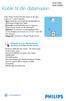 Koble til din datamaskin WAC3500 WAC3500D Koble Philips Trådløst Musikk Senter til din datamaskin for å utføre følgende: Åpne musikk filer som er lagret på din datamaskin fra UPnP kilden til Philips Music
Koble til din datamaskin WAC3500 WAC3500D Koble Philips Trådløst Musikk Senter til din datamaskin for å utføre følgende: Åpne musikk filer som er lagret på din datamaskin fra UPnP kilden til Philips Music
Hurtigveiledning for «PLEXTALK Linio Pocket» online spiller
 Hurtigveiledning for «PLEXTALK Linio Pocket» online spiller 1 Innstilling av PLEXTALK Linio Pocket 1. Vend Linio Pocket. Sjekk at for at toppen av spilleren er opp evt fra deg hvis du holder den vannrett.
Hurtigveiledning for «PLEXTALK Linio Pocket» online spiller 1 Innstilling av PLEXTALK Linio Pocket 1. Vend Linio Pocket. Sjekk at for at toppen av spilleren er opp evt fra deg hvis du holder den vannrett.
Hurtigveiledning. Tilbehør som er inkludert. Plater for innspilling LX7500R. Norsk
 LX7500R Tilbehør som er inkludert 1 1 1 1 Hurtigveiledning Norsk 2 1 3 3 3 3 3 3 4 5 6 7 9! 8 0 DVD-systemet leveres med 1 2 front-, 1 senter- og 2 bakhøyttalere (se side 2) 2 1 subwoofer 3 6 høyttalerkabler
LX7500R Tilbehør som er inkludert 1 1 1 1 Hurtigveiledning Norsk 2 1 3 3 3 3 3 3 4 5 6 7 9! 8 0 DVD-systemet leveres med 1 2 front-, 1 senter- og 2 bakhøyttalere (se side 2) 2 1 subwoofer 3 6 høyttalerkabler
Brukerveiledning. Tiny Audio M6+ Les denne brukerveiledningen nøye før bruk.
 Brukerveiledning Tiny Audio M6+ Les denne brukerveiledningen nøye før bruk. OVERSIKT 1. LCD-skjerm 4. Antenne 2. IR-vindu 5. DC-kontakt 3. Linje ut 6. På/av Fjernkontroll: 1. POWER: Sette radioen i standby-modus.
Brukerveiledning Tiny Audio M6+ Les denne brukerveiledningen nøye før bruk. OVERSIKT 1. LCD-skjerm 4. Antenne 2. IR-vindu 5. DC-kontakt 3. Linje ut 6. På/av Fjernkontroll: 1. POWER: Sette radioen i standby-modus.
Hurtigveiledning for «PLEXTALK Pocket» online spiller
 Hurtigveiledning for «PLEXTALK Pocket» online spiller 1 Innstilling av PLEXTALK Pocket 1. Vend PLEXTALK Pocket. Sjekk at for at toppen av spilleren er opp evt fra deg hvis du holder den vannrett. Trykk
Hurtigveiledning for «PLEXTALK Pocket» online spiller 1 Innstilling av PLEXTALK Pocket 1. Vend PLEXTALK Pocket. Sjekk at for at toppen av spilleren er opp evt fra deg hvis du holder den vannrett. Trykk
LP platespiller med PLL radio og USB/SD-MP3 opptaker. Brukerveiledning. Norsk
 LP platespiller med PLL radio og USB/SD-MP3 opptaker Brukerveiledning Norsk Modell 2970 LP platespiller med PLL radio og USB/SD-MP3 opptaker Brukerveiledning Toppdeksel Fjernkontroll Sensor Power Display
LP platespiller med PLL radio og USB/SD-MP3 opptaker Brukerveiledning Norsk Modell 2970 LP platespiller med PLL radio og USB/SD-MP3 opptaker Brukerveiledning Toppdeksel Fjernkontroll Sensor Power Display
BRUKSANVISNING CR-420 Les denne brukerhåndboken nøye før du begynner å bruke produktet.
 BRUKSANVISNING CR-420 WWW.DENVER-ELECTRONICS.COM Les denne brukerhåndboken nøye før du begynner å bruke produktet. KONTROLLER OG INDILATORLAMPER 1. PÅ/AV -knapp 2. TIME TU - -knapp 3. MIN TU + -knapp 4.
BRUKSANVISNING CR-420 WWW.DENVER-ELECTRONICS.COM Les denne brukerhåndboken nøye før du begynner å bruke produktet. KONTROLLER OG INDILATORLAMPER 1. PÅ/AV -knapp 2. TIME TU - -knapp 3. MIN TU + -knapp 4.
Bomann stereoanlegg MC 1012 CD CB
 Bomann stereoanlegg MC 1012 CD CB Generelle forsiktighetsregler - For å minske sjansen for brann eller elektrisk sjokk, må du holde spilleren borte fra vann og fuktighet. Spilleren bør ikke stå i umiddelbar
Bomann stereoanlegg MC 1012 CD CB Generelle forsiktighetsregler - For å minske sjansen for brann eller elektrisk sjokk, må du holde spilleren borte fra vann og fuktighet. Spilleren bør ikke stå i umiddelbar
PLASSERING AV KONTROLLENE
 PLASSERING AV KONTROLLENE BRUKSANVISNING TCP-39 www.denver-electronics.com Strømbehov: AC 220-240V~50Hz Strømforbruk: I bruk (maks): 8W/TIME Ved Standby/Av:
PLASSERING AV KONTROLLENE BRUKSANVISNING TCP-39 www.denver-electronics.com Strømbehov: AC 220-240V~50Hz Strømforbruk: I bruk (maks): 8W/TIME Ved Standby/Av:
Bruksanvisning. mp3/mp4 filmspiller 4gb microsd-kortspor. DENVER ELECTRONICS A/S Omega 5A, Soeften DK-8382 Hinnerup. Danmark
 mp3/mp4 filmspiller 4gb microsd-kortspor Bruksanvisning MED ENERETT, OPPHAVSRETT DENVER ELECTRONICS A/S. www.facebook.com/denverelectronics Importert av: DENVER ELECTRONICS A/S Omega 5A, Soeften DK-8382
mp3/mp4 filmspiller 4gb microsd-kortspor Bruksanvisning MED ENERETT, OPPHAVSRETT DENVER ELECTRONICS A/S. www.facebook.com/denverelectronics Importert av: DENVER ELECTRONICS A/S Omega 5A, Soeften DK-8382
CLOCK RADIO. Sonoclock 590 Sonoclock 590 Q
 CLOCK RADIO Sonoclock 590 Sonoclock 590 Q NO NORSK 2 ALARM TIME SLEEP SNOOZE UP DOWN RADIO ON AL 1 1+2 2 - TUNING + FM MW U + VOLUME - 3 NORSK NORSK 05-13 4 NORSK SIKKERHET OG INNSTILLING 7 Denne enheten
CLOCK RADIO Sonoclock 590 Sonoclock 590 Q NO NORSK 2 ALARM TIME SLEEP SNOOZE UP DOWN RADIO ON AL 1 1+2 2 - TUNING + FM MW U + VOLUME - 3 NORSK NORSK 05-13 4 NORSK SIKKERHET OG INNSTILLING 7 Denne enheten
Radio system med docking og aktiv høyttaler. B12iP
 Radio system med docking og aktiv høyttaler. B12iP BRUKSANVISNING Vennligst les og forstå bruksanvisningen før bruk. SIKKERHETSINSTRUKSJONER For å sikre deg trygghet og bruksglede, les og følg sikkerhetsinstruksjonene
Radio system med docking og aktiv høyttaler. B12iP BRUKSANVISNING Vennligst les og forstå bruksanvisningen før bruk. SIKKERHETSINSTRUKSJONER For å sikre deg trygghet og bruksglede, les og følg sikkerhetsinstruksjonene
1. Sett inn de to medfølgende AA batteriene før strømledningen kobles til. 3. Trykk inn den røde Power (av/på) knappen i front.
 MUSIC SYSTEM KOMME I GANG Før du setter i gang med innstillinger av Music System, må produktet være romtemperert. Hvis ikke, kan kondensering påvirke CD-spilleren eller displayet. 1. Sett inn de to medfølgende
MUSIC SYSTEM KOMME I GANG Før du setter i gang med innstillinger av Music System, må produktet være romtemperert. Hvis ikke, kan kondensering påvirke CD-spilleren eller displayet. 1. Sett inn de to medfølgende
BRUKSANVISNING SKAGEN
 BRUKSANVISNING SKAGEN Takk for at du valgte din digitale portable radio med DAB-teknologi fra mydab. Vi tar gjerne imot dine meninger og synspunkter på vår epost-adresse: mydab@ veibel.no Nyheter og info
BRUKSANVISNING SKAGEN Takk for at du valgte din digitale portable radio med DAB-teknologi fra mydab. Vi tar gjerne imot dine meninger og synspunkter på vår epost-adresse: mydab@ veibel.no Nyheter og info
DAB+ FM RADIO DAB-42 BRUKSANVISNING. Vennligst les denne håndboken nøye før bruk og ta vare på den for fremtidig oppslag.
 DAB+ FM RADIO DAB-42 BRUKSANVISNING Vennligst les denne håndboken nøye før bruk og ta vare på den for fremtidig oppslag. PRODUKTOVERSIKT 1 Power/Modus-knapp 8 Vol- knapp 2 Preset-knapp 9 Vol+ knapp 3 Forrige-knapp
DAB+ FM RADIO DAB-42 BRUKSANVISNING Vennligst les denne håndboken nøye før bruk og ta vare på den for fremtidig oppslag. PRODUKTOVERSIKT 1 Power/Modus-knapp 8 Vol- knapp 2 Preset-knapp 9 Vol+ knapp 3 Forrige-knapp
Trådløs musikkadapter. Hurtigveiledning. Installer. Kople til. Hygg deg
 NO Trådløs musikkadapter SLA5520 Hurtigveiledning 1 2 3 Installer Kople til Hygg deg Hva ligger i esken a. Trådløs musikkadapter SLA5520 b1. Fjernkontroll, b2. 2x AAA batterier c. Hurtigveiledning Installation
NO Trådløs musikkadapter SLA5520 Hurtigveiledning 1 2 3 Installer Kople til Hygg deg Hva ligger i esken a. Trådløs musikkadapter SLA5520 b1. Fjernkontroll, b2. 2x AAA batterier c. Hurtigveiledning Installation
Alltid der for å hjelpe deg. Registrer produktet og få støtte på SRP6013. Har du spørsmål? Kontakt Philips.
 Alltid der for å hjelpe deg Registrer produktet og få støtte på www.philips.com/support Har du spørsmål? Kontakt Philips SRP6013 Brukerhåndbok Innholdsfortegnelse 1 Universell fjernkontroll 2 Innledning
Alltid der for å hjelpe deg Registrer produktet og få støtte på www.philips.com/support Har du spørsmål? Kontakt Philips SRP6013 Brukerhåndbok Innholdsfortegnelse 1 Universell fjernkontroll 2 Innledning
ininja Bruksanvisning Vennligst les denne bruksanvisning nøye før du tar produktet i bruk
 Miljøinformasjon Vær oppmerksom på at dette produktet er merket med følgende symbol: Det betyr at dette produktet ikke må avhendes sammen med vanlig husholdningsavfall, da elektrisk og elektronisk avfall
Miljøinformasjon Vær oppmerksom på at dette produktet er merket med følgende symbol: Det betyr at dette produktet ikke må avhendes sammen med vanlig husholdningsavfall, da elektrisk og elektronisk avfall
Versjon: 1.0. Brukerhåndbok DAB+/FM Radio
 Versjon: 1.0 Brukerhåndbok DAB+/FM Radio Produktoversikt 1. Standby/Modus Trykk på skifte mellom FM og DAB-modus på arbeidsmodus, trykk og hold nede for å gå inn i standby-modus. 2. Skanne Trykk for å
Versjon: 1.0 Brukerhåndbok DAB+/FM Radio Produktoversikt 1. Standby/Modus Trykk på skifte mellom FM og DAB-modus på arbeidsmodus, trykk og hold nede for å gå inn i standby-modus. 2. Skanne Trykk for å
BÆRBAR DVD-SPILLER. Les hele bruksanvisningen grundig før du kobler til, bruker eller justerer dette produktet.
 BÆRBAR DVD-SPILLER www.facebook.com/denverelectronics Les hele bruksanvisningen grundig før du kobler til, bruker eller justerer dette produktet. BRUKSANVISNING MTW-1085TWIN Plassering av knapper og kontakter
BÆRBAR DVD-SPILLER www.facebook.com/denverelectronics Les hele bruksanvisningen grundig før du kobler til, bruker eller justerer dette produktet. BRUKSANVISNING MTW-1085TWIN Plassering av knapper og kontakter
WAKE FM-KLOKKERADIO BRUKERHÅNDBOK
 Alle varemerker tilhører deres respektive eiere. Med mindre noe annet er oppgitt, betyr ikke bruken av varemerker at varemerkeeieren er assosiert med KitSound eller går god for produktene som omtales her.
Alle varemerker tilhører deres respektive eiere. Med mindre noe annet er oppgitt, betyr ikke bruken av varemerker at varemerkeeieren er assosiert med KitSound eller går god for produktene som omtales her.
Høyttaler med Bluetooth og holder for iphone. Bruksanvisning UBT8016
 Høyttaler med Bluetooth og holder for iphone Bruksanvisning UBT8016 1 1 Knapp for Av / På 2 Knapp for Meny 3 Knapp for å hoppe forover 4 Knapp for å velge nedover i meny 5 Knapp for FLAT 6 Knapp for ROCK
Høyttaler med Bluetooth og holder for iphone Bruksanvisning UBT8016 1 1 Knapp for Av / På 2 Knapp for Meny 3 Knapp for å hoppe forover 4 Knapp for å velge nedover i meny 5 Knapp for FLAT 6 Knapp for ROCK
Din bruksanvisning PHILIPS WACS7500
 Du kan lese anbefalingene i bruksanvisningen, de tekniske guide eller installasjonen guide for. Du vil finne svar på alle dine spørsmål på i bruksanvisningen (informasjon, spesifikasjoner, sikkerhet råd,
Du kan lese anbefalingene i bruksanvisningen, de tekniske guide eller installasjonen guide for. Du vil finne svar på alle dine spørsmål på i bruksanvisningen (informasjon, spesifikasjoner, sikkerhet råd,
Alltid der for å hjelpe deg. Registrer produktet og få støtte på SRP3013. Har du spørsmål? Kontakt Philips.
 Alltid der for å hjelpe deg Registrer produktet og få støtte på www.philips.com/support Har du spørsmål? Kontakt Philips SRP3013 Brukerhåndbok Innholdsfortegnelse 1 Universell fjernkontroll 2 Innledning
Alltid der for å hjelpe deg Registrer produktet og få støtte på www.philips.com/support Har du spørsmål? Kontakt Philips SRP3013 Brukerhåndbok Innholdsfortegnelse 1 Universell fjernkontroll 2 Innledning
WAS7500. Ring for støtte. Trådløs musikk Senter + Stasjon
 WACS7500 WAS7500 Gratulerer med kjøpet og velkommen til Philips. Du får best mulig nytte av støtten som Philips tilbyr, hvis du registrerer produktet ditt på www.philips.com/welcome Ring 2270 8250 for
WACS7500 WAS7500 Gratulerer med kjøpet og velkommen til Philips. Du får best mulig nytte av støtten som Philips tilbyr, hvis du registrerer produktet ditt på www.philips.com/welcome Ring 2270 8250 for
Bruksanvisning. Digital aktiv høyttaler. Vennligst les denne bruksanvisning nøye før produktet tas i bruk
 Miljøinformasjon Vær oppmerksom på at dette produktet er merket med følgende symbol: Det betyr at dette produktet ikke må avhendes sammen med vanlig husholdningsavfall, da elektrisk og elektronisk avfall
Miljøinformasjon Vær oppmerksom på at dette produktet er merket med følgende symbol: Det betyr at dette produktet ikke må avhendes sammen med vanlig husholdningsavfall, da elektrisk og elektronisk avfall
Vera-W15. WiFi Termostat Kontakt. Bruksanvisning. Manual version 1.0
 Vera-W15 WiFi Termostat Kontakt Bruksanvisning Manual version 1.0 INNHOLD 1.1 Pakkens innhold... 2 1.2 Stikkontakt instruksjon... 3 1.3 Lys indikator... 4 1.4 Varsel lyd... 5 2.1 Installering av app...
Vera-W15 WiFi Termostat Kontakt Bruksanvisning Manual version 1.0 INNHOLD 1.1 Pakkens innhold... 2 1.2 Stikkontakt instruksjon... 3 1.3 Lys indikator... 4 1.4 Varsel lyd... 5 2.1 Installering av app...
Brukermanual. Vanntett radiomottaker, bygget for utendørs bruk! Bluetooth, DAB/FM, USB inngang, AUX inngang og RCA-kabler.
 Brukermanual Vanntett radiomottaker, bygget for utendørs bruk! Bluetooth, DAB/FM, USB inngang, AUX inngang og RCA-kabler. Egenskaper Radio Tilkobling Utganger Tekninsk Dimensjoner (BxHxD) DAB Digital Radio
Brukermanual Vanntett radiomottaker, bygget for utendørs bruk! Bluetooth, DAB/FM, USB inngang, AUX inngang og RCA-kabler. Egenskaper Radio Tilkobling Utganger Tekninsk Dimensjoner (BxHxD) DAB Digital Radio
Bruksanvisning Vennligst les denne bruksanvisningen nøye før bruk
 Bruksanvisning Vennligst les denne bruksanvisningen nøye før bruk Patentert produkt Varemerket mi-football og dette produktet og andre med merket A-4 er patentert og tilhører således til Mi-Dockspeakers
Bruksanvisning Vennligst les denne bruksanvisningen nøye før bruk Patentert produkt Varemerket mi-football og dette produktet og andre med merket A-4 er patentert og tilhører således til Mi-Dockspeakers
MANUELT Musikkmikser. DJS-3010 www. facebook. com/denverelectronics
 MANUELT Musikkmikser DJS-3010 www. facebook. com/denverelectronics Panelfunksjoner 1. Tidligere 2. Modus 1 3. Spill av/pause 4. Modus 2 5. Neste 6. Lys 7. Tidligere 8. Musikk 1 9. Spill av/pause 10. Musikk
MANUELT Musikkmikser DJS-3010 www. facebook. com/denverelectronics Panelfunksjoner 1. Tidligere 2. Modus 1 3. Spill av/pause 4. Modus 2 5. Neste 6. Lys 7. Tidligere 8. Musikk 1 9. Spill av/pause 10. Musikk
Brukerveiledning 2458 S Elta design musikkanlegg med aktiv subwoofer
 Brukerveiledning 2458 S Elta design musikkanlegg med aktiv subwoofer Generelle forsiktighetsregler Unngå plassering av apparatet på følgende steder: Steder som er utsatt for direkte sollys eller nær varmekilder
Brukerveiledning 2458 S Elta design musikkanlegg med aktiv subwoofer Generelle forsiktighetsregler Unngå plassering av apparatet på følgende steder: Steder som er utsatt for direkte sollys eller nær varmekilder
D D R 中文 N Versjon 1
 DDR- 3 6 N 中文 Versjon 1 Innhold Kontroller... 3-6 Bruke radioen for første gang... 7 Grunnleggende bruk av din radio... 8 Velge en stasjon - DAB... 9 Sekundære tjenester - DAB... 9 Forskjellige modi på
DDR- 3 6 N 中文 Versjon 1 Innhold Kontroller... 3-6 Bruke radioen for første gang... 7 Grunnleggende bruk av din radio... 8 Velge en stasjon - DAB... 9 Sekundære tjenester - DAB... 9 Forskjellige modi på
FUNKSJONER OG KNAPPER 1. DISPLAYET 2. DISPLAY AUTO AV 3. VOLUM OPP / ALARM 2 PÅ / AV INNSTILLING 4. << / SØK -
 BRUKSANVISNING Norwegian FUNKSJONER OG KNAPPER 1. DISPLAYET 2. DISPLAY AUTO AV 3. VOLUM OPP / ALARM 2 PÅ / AV INNSTILLING 4.
BRUKSANVISNING Norwegian FUNKSJONER OG KNAPPER 1. DISPLAYET 2. DISPLAY AUTO AV 3. VOLUM OPP / ALARM 2 PÅ / AV INNSTILLING 4.
MODELL: SCD 680 (SCD-68)
 MODELL: SCD 680 (SCD-68) BÆRBART MUSIKK ANLEGG MED DAB RADIO, KASSETT OG USB BRUKSANVISNING Lynsymbolet varsler om fare for ikkeisolerte, høye spenninger innvendig i apparatet som kan utgjøre en fare for
MODELL: SCD 680 (SCD-68) BÆRBART MUSIKK ANLEGG MED DAB RADIO, KASSETT OG USB BRUKSANVISNING Lynsymbolet varsler om fare for ikkeisolerte, høye spenninger innvendig i apparatet som kan utgjøre en fare for
Alltid der for å hjelpe deg. Registrer produktet og få støtte på SRP2018. Har du spørsmål? Kontakt Philips.
 Alltid der for å hjelpe deg Registrer produktet og få støtte på www.philips.com/support Har du spørsmål? Kontakt Philips SRP2018 Brukerhåndbok Innholdsfortegnelse 1 Universell fjernkontroll 2 Innledning
Alltid der for å hjelpe deg Registrer produktet og få støtte på www.philips.com/support Har du spørsmål? Kontakt Philips SRP2018 Brukerhåndbok Innholdsfortegnelse 1 Universell fjernkontroll 2 Innledning
Bruksanvisning BTL-60.
 Bruksanvisning BTL-60 www.denver-electronics.com Blåtann Høyttaler BRUKERHÅNDBOK BTL-60 Bruksinstruksjoner Når du slår på høyttaleren vil den som standard starte i Blåtann-modellen. Du kan enkelt koble
Bruksanvisning BTL-60 www.denver-electronics.com Blåtann Høyttaler BRUKERHÅNDBOK BTL-60 Bruksinstruksjoner Når du slår på høyttaleren vil den som standard starte i Blåtann-modellen. Du kan enkelt koble
DIGITAL KLOKKERADIO MED ALARM OG PROJEKTOR MED TIDSVISNING CR-3301 BRUKSANVISNING. For informasjon og support, se target.no
 DIGITAL KLOKKERADIO MED ALARM OG PROJEKTOR MED TIDSVISNING CR-3301 BRUKSANVISNING For informasjon og support, se target.no ADVARSEL Fare for elektrisk støt Lynsymbolet varsler om fare for ikkeisolerte,
DIGITAL KLOKKERADIO MED ALARM OG PROJEKTOR MED TIDSVISNING CR-3301 BRUKSANVISNING For informasjon og support, se target.no ADVARSEL Fare for elektrisk støt Lynsymbolet varsler om fare for ikkeisolerte,
Xcam våpenkamera manual
 2010 Xcam våpenkamera manual Trond Bartnes Big 5 AS, Steinkjer 06.05.2010 Innholdsfortegnelse Kapitel 1 - Beskrivelse av kameraet... 3 Kapitel 2 - Klargjøring av kameraet for bruk... 6 2.1 - Installering
2010 Xcam våpenkamera manual Trond Bartnes Big 5 AS, Steinkjer 06.05.2010 Innholdsfortegnelse Kapitel 1 - Beskrivelse av kameraet... 3 Kapitel 2 - Klargjøring av kameraet for bruk... 6 2.1 - Installering
Bruksanvisning Tiny Audio Joy
 Bruksanvisning Tiny Audio Joy SIKKERHETSINSTRUKSJONER 1. Les disse instruksjonene Alle sikkerhets- og driftsinstruksjoner skal leses før produktet tas i bruk. 2. Oppbevar disse instruksjonene Sikkerhets-
Bruksanvisning Tiny Audio Joy SIKKERHETSINSTRUKSJONER 1. Les disse instruksjonene Alle sikkerhets- og driftsinstruksjoner skal leses før produktet tas i bruk. 2. Oppbevar disse instruksjonene Sikkerhets-
Alltid der for å hjelpe deg. Registrer produktet og få støtte på SRP3011. Har du spørsmål? Kontakt Philips.
 Alltid der for å hjelpe deg Registrer produktet og få støtte på www.philips.com/support Har du spørsmål? Kontakt Philips SRP3011 Brukerhåndbok Innholdsfortegnelse 1 Universell fjernkontroll 2 Innledning
Alltid der for å hjelpe deg Registrer produktet og få støtte på www.philips.com/support Har du spørsmål? Kontakt Philips SRP3011 Brukerhåndbok Innholdsfortegnelse 1 Universell fjernkontroll 2 Innledning
RADIO BUDDY DAB HURTIGGUIDE
 RADIO BUDDY DAB HURTIGGUIDE TAKK FOR AT DU VALGTE JENSEN OF SCANDINAVIA I Jensen of Scandinavia vet vi at fornøyde kunder betyr alt. Derfor søker vi konstant etter kunnskap for å kunne oppfylle kundenes
RADIO BUDDY DAB HURTIGGUIDE TAKK FOR AT DU VALGTE JENSEN OF SCANDINAVIA I Jensen of Scandinavia vet vi at fornøyde kunder betyr alt. Derfor søker vi konstant etter kunnskap for å kunne oppfylle kundenes
Digital høyttaler Brukerveiledning Vennligst les før bruk
 Miljøinformasjon Vær oppmerksom på at dette produktet er merket med følgende symbol: Det betyr at dette produktet ikke må avhendes sammen med vanlig husholdningsavfall, da elektrisk og elektronisk avfall
Miljøinformasjon Vær oppmerksom på at dette produktet er merket med følgende symbol: Det betyr at dette produktet ikke må avhendes sammen med vanlig husholdningsavfall, da elektrisk og elektronisk avfall
QUICK GUIDE - RSE REAR SEAT ENTERTAINMENT SYSTEM VOLVO WEB EDITION
 VOLVO QUICK GUIDE - RSE WEB EDITION REAR SEAT ENTERTAINMENT SYSTEM Din bil har et eksklusivt multimedieanlegg. Rear Seat Entertainment-systemet utvider bilens ordinære lydanlegg med: To bildeskjermer A/V-AUX-inngang
VOLVO QUICK GUIDE - RSE WEB EDITION REAR SEAT ENTERTAINMENT SYSTEM Din bil har et eksklusivt multimedieanlegg. Rear Seat Entertainment-systemet utvider bilens ordinære lydanlegg med: To bildeskjermer A/V-AUX-inngang
Rev.nr 140805 - NO. Bruksanvisning Aquatic Radio
 Rev.nr 140805 - NO Bruksanvisning Aquatic Radio Klargjøring Sette batteriet i fjernkontrollen Skru av det vanntette lokket på fjernkontrollens bakside og sett i batteriet. (CR-2430) Skru på lokket igjen.
Rev.nr 140805 - NO Bruksanvisning Aquatic Radio Klargjøring Sette batteriet i fjernkontrollen Skru av det vanntette lokket på fjernkontrollens bakside og sett i batteriet. (CR-2430) Skru på lokket igjen.
Som bruker av vårt produkt er du den viktigste personen hos INTONO.
 BRUKER MANUAL Gratulerer med kjøpet av din Intono Home Radio. Denne brukerveiledningen gir deg informasjon og instrukser om hvordan du installerer og bruker radioen din. Den vil gi deg tekniske spesifikasjoner
BRUKER MANUAL Gratulerer med kjøpet av din Intono Home Radio. Denne brukerveiledningen gir deg informasjon og instrukser om hvordan du installerer og bruker radioen din. Den vil gi deg tekniske spesifikasjoner
Alltid der for å hjelpe deg. Registrer produktet og få støtte på SRP3014. Har du spørsmål? Kontakt Philips.
 Alltid der for å hjelpe deg Registrer produktet og få støtte på www.philips.com/support Har du spørsmål? Kontakt Philips SRP3014 Brukerhåndbok Innholdsfortegnelse 1 Universell fjernkontroll 2 Innledning
Alltid der for å hjelpe deg Registrer produktet og få støtte på www.philips.com/support Har du spørsmål? Kontakt Philips SRP3014 Brukerhåndbok Innholdsfortegnelse 1 Universell fjernkontroll 2 Innledning
Din bruksanvisning LG LAC-M5531EK http://no.yourpdfguides.com/dref/1213788
 Du kan lese anbefalingene i bruksanvisningen, de tekniske guide eller installasjonen guide for. Du vil finne svar på alle dine spørsmål på i bruksanvisningen (informasjon, spesifikasjoner, sikkerhet råd,
Du kan lese anbefalingene i bruksanvisningen, de tekniske guide eller installasjonen guide for. Du vil finne svar på alle dine spørsmål på i bruksanvisningen (informasjon, spesifikasjoner, sikkerhet råd,
OPPLADBARE DIGITAL MP3-RADIO MED USB / SD-SPILLER OG LED- LOMMELYKT BRUKERMANUAL
 OPPLADBARE DIGITAL MP3-RADIO MED USB / SD-SPILLER OG LED- LOMMELYKT BRUKERMANUAL VENNLIGST LES BRUKSANVISNINGEN FØR DU FØRSTE BRUKER. OPPBEVAR DENNE BRUKSANVISNINGEN TRYGT FOR FREMTIDIG REFERANSE! PRODUKTBESKRIVELSE
OPPLADBARE DIGITAL MP3-RADIO MED USB / SD-SPILLER OG LED- LOMMELYKT BRUKERMANUAL VENNLIGST LES BRUKSANVISNINGEN FØR DU FØRSTE BRUKER. OPPBEVAR DENNE BRUKSANVISNINGEN TRYGT FOR FREMTIDIG REFERANSE! PRODUKTBESKRIVELSE
WAC3500D. Ring for støtte. Wireless Music Center
 WAC500D Gratulerer med kjøpet og velkommen til Philips. Du får best mulig nytte av støtten som Philips tilbyr, hvis du registrerer produktet ditt på www.philips.com/welcome Ring 70 850 for støtte Wireless
WAC500D Gratulerer med kjøpet og velkommen til Philips. Du får best mulig nytte av støtten som Philips tilbyr, hvis du registrerer produktet ditt på www.philips.com/welcome Ring 70 850 for støtte Wireless
Vera-W15. WiFi Termostat Kontakt. Bruksanvisning. Manual version 1.1
 Vera-W15 WiFi Termostat Kontakt Bruksanvisning Manual version 1.1 INNHOLD 1.1 Pakkens innhold... 2 1.2 Stikkontakt instruksjon... 3 1.3 Lys indikator... 4 1.4 Varsel lyd... 5 2.1 Installering av app...
Vera-W15 WiFi Termostat Kontakt Bruksanvisning Manual version 1.1 INNHOLD 1.1 Pakkens innhold... 2 1.2 Stikkontakt instruksjon... 3 1.3 Lys indikator... 4 1.4 Varsel lyd... 5 2.1 Installering av app...
BRUKSANVISNING VIFTEOVN VT 2000E
 BRUKSANVISNING VIFTEOVN VT 2000E LES BRUKSANVISNINGEN NØYE FØR APPARATET TAS I BRUK. BESKYTT DEG SELV OG ANDRE VED Å GRUNDIG GÅ I GJENNOM SIKKERHETSREGLENE. VED IKKE Å FØLGE DISSE KAN BÅDE PERSONSKADE
BRUKSANVISNING VIFTEOVN VT 2000E LES BRUKSANVISNINGEN NØYE FØR APPARATET TAS I BRUK. BESKYTT DEG SELV OG ANDRE VED Å GRUNDIG GÅ I GJENNOM SIKKERHETSREGLENE. VED IKKE Å FØLGE DISSE KAN BÅDE PERSONSKADE
Brukermanual med troubleshooting guide HLS. mtrack Player. Rev. 1105. Manual for mtrack Rev. 1105 Page 1 of 12
 Brukermanual med troubleshooting guide HLS mtrack Player Rev. 1105 Manual for mtrack Rev. 1105 Page 1 of 12 Innholdsfortegnelse 1 Innledningd... 4 2 Systemoversikt... 4 2.1 Tilkobling av PC med mtrack
Brukermanual med troubleshooting guide HLS mtrack Player Rev. 1105 Manual for mtrack Rev. 1105 Page 1 of 12 Innholdsfortegnelse 1 Innledningd... 4 2 Systemoversikt... 4 2.1 Tilkobling av PC med mtrack
EBR707C BRUKSANVISNING
 EBR707C BRUKSANVISNING BRUKSANVISNING Gratulerer med ditt kjøp av denne nye Krystall Vær Stasjon med ikon som har 3D projektor. Dette unike produkter er designet for hverdagsbruk hjemme eller på kontoret
EBR707C BRUKSANVISNING BRUKSANVISNING Gratulerer med ditt kjøp av denne nye Krystall Vær Stasjon med ikon som har 3D projektor. Dette unike produkter er designet for hverdagsbruk hjemme eller på kontoret
Bruksanvisning for. Vifteovn. Modell: VS 2000
 Bruksanvisning for Vifteovn Modell: VS 2000 BEHA VARMESØYLE VS 2000 LES DENNE HÅNDBOKEN NØYE FØR DU FORSØKER Å MONTERE, INSTALLERE, BRUKE ELLER VEDLIKEHOLDE PRODUKTET SOM BESKRIVES. BESKYTT DEG SELV OG
Bruksanvisning for Vifteovn Modell: VS 2000 BEHA VARMESØYLE VS 2000 LES DENNE HÅNDBOKEN NØYE FØR DU FORSØKER Å MONTERE, INSTALLERE, BRUKE ELLER VEDLIKEHOLDE PRODUKTET SOM BESKRIVES. BESKYTT DEG SELV OG
Ditt ekstra minne HVA BRUKES TIL?
 Ditt ekstra minne Du har nettopp kjøpt den talende hjelpen for din hukommelse. For fullstendig tilfredshet med apparatet, vennligst les nøye gjennom denne bruksanvisningen. HVA BRUKES TIL? MEM-X er det
Ditt ekstra minne Du har nettopp kjøpt den talende hjelpen for din hukommelse. For fullstendig tilfredshet med apparatet, vennligst les nøye gjennom denne bruksanvisningen. HVA BRUKES TIL? MEM-X er det
Digital høyttaler Bruksanvisning. www.target.no
 Miljøinformasjon Vær oppmerksom på at dette produktet er merket med følgende symbol: Det betyr at dette produktet ikke må avhendes sammen med vanlig husholdningsavfall, da elektrisk og elektronisk avfall
Miljøinformasjon Vær oppmerksom på at dette produktet er merket med følgende symbol: Det betyr at dette produktet ikke må avhendes sammen med vanlig husholdningsavfall, da elektrisk og elektronisk avfall
Utseende. 1.Objektiv 2.Opptaksknapp 3.Knapp for å ta bilder _ NOR 01
 Utseende 3 2 1 1.Objektiv 2.Opptaksknapp 3.Knapp for å ta bilder NOR 01 13 4.Mikro USBEK-port 10 12 11 6 7 8 9 4 5 5.Av/på-knapp for batteri 6.Side opp-knapp 7.På-knapp 8.OK-knapp 9.Side ned-knapp 10.LCD
Utseende 3 2 1 1.Objektiv 2.Opptaksknapp 3.Knapp for å ta bilder NOR 01 13 4.Mikro USBEK-port 10 12 11 6 7 8 9 4 5 5.Av/på-knapp for batteri 6.Side opp-knapp 7.På-knapp 8.OK-knapp 9.Side ned-knapp 10.LCD
Esken inneholder. Tegnforklaring
 VisionNova 5 2009:Layout 1 30-10-09 14:25 Side 44 Esken inneholder Ett kamera m/innebygget batteri En monitor To nettadaptere Ett oppladbart batteri for monitor (3.7V 850mAH Li-ion) Ett stativ/veggfeste
VisionNova 5 2009:Layout 1 30-10-09 14:25 Side 44 Esken inneholder Ett kamera m/innebygget batteri En monitor To nettadaptere Ett oppladbart batteri for monitor (3.7V 850mAH Li-ion) Ett stativ/veggfeste
Bomann CD/kassettspiller med sølvdesign
 Bomann CD/kassettspiller med sølvdesign Generelle forsiktighetsregler - For å minske sjansen for brann eller elektrisk sjokk, må du holde spilleren borte fra vann og fuktighet. Spilleren bør ikke stå i
Bomann CD/kassettspiller med sølvdesign Generelle forsiktighetsregler - For å minske sjansen for brann eller elektrisk sjokk, må du holde spilleren borte fra vann og fuktighet. Spilleren bør ikke stå i
MCI-220. Mikro Hi-Fi System med holder for iphone & ipod. BRUKSANVISNING For informasjon og support, www.lenco.eu
 Mikro Hi-Fi System med holder for iphone & ipod MCI-220 Laget for ipod iphone ipod og iphone er varemerker fra Apple Inc. som er registrert i USA og andre land. Made for ipod og Made for iphone betyr at
Mikro Hi-Fi System med holder for iphone & ipod MCI-220 Laget for ipod iphone ipod og iphone er varemerker fra Apple Inc. som er registrert i USA og andre land. Made for ipod og Made for iphone betyr at
DDR-47BT. Bruksanvisning Norsk
 DDR-47BT Bruksanvisning Norsk Innhold Introduksjon................................. 2-8 Kontroller og tilkoblinger....................... 2-4 Fjernkontroll................................ 5 Ikon på skjerm..............................
DDR-47BT Bruksanvisning Norsk Innhold Introduksjon................................. 2-8 Kontroller og tilkoblinger....................... 2-4 Fjernkontroll................................ 5 Ikon på skjerm..............................
of Norway Tusen takk
 of Norway Tusen takk På / av Forrige Neste Kildevelger ( trykk + hold ) OK Meny / tilbake Som bruker av våre produkter, er du den aller viktigste personen for Pinell. Vi arbeider hele tiden hardt for å
of Norway Tusen takk På / av Forrige Neste Kildevelger ( trykk + hold ) OK Meny / tilbake Som bruker av våre produkter, er du den aller viktigste personen for Pinell. Vi arbeider hele tiden hardt for å
M S U D E T A S R Y G S. Bruksanvisning
 M S U D I E C T A S R Y G S E T E T M N I Bruksanvisning Start Viktig informasjon Vennligst les bruksanvisning før du begynner å bruke din Vita R4. 1 Antennetilkobling (monter vedlagte teleskopantenne
M S U D I E C T A S R Y G S E T E T M N I Bruksanvisning Start Viktig informasjon Vennligst les bruksanvisning før du begynner å bruke din Vita R4. 1 Antennetilkobling (monter vedlagte teleskopantenne
Bruksanvisning DAB+ / FM-RDS bærbar radio
 Bruksanvisning DAB+ / FM-RDS bærbar radio Viktige sikkerhetsinstruksjoner 1. Les nøye gjennom disse instruksjoner. 2. Ta godt vare på denne bruksanvisning. 3. Vis hensyn til advarsler. 4. Følg instruksjoner
Bruksanvisning DAB+ / FM-RDS bærbar radio Viktige sikkerhetsinstruksjoner 1. Les nøye gjennom disse instruksjoner. 2. Ta godt vare på denne bruksanvisning. 3. Vis hensyn til advarsler. 4. Følg instruksjoner
5. TEGNFORKLARING FOR DE NESTE SKISSENE: : HOLD KNAPPEN INNE -------------------: SLIPP KNAPPEN. 6. Samme som engelsk versjon.
 1. Viktig: a) For å unngå å miste noen av de lagrede data vær vennlig å ikke press på noen av knappene mens du bytter batteri. b) Før første gangs bruk vær vennlig å resette alle kommandoer. Dette gjøres
1. Viktig: a) For å unngå å miste noen av de lagrede data vær vennlig å ikke press på noen av knappene mens du bytter batteri. b) Før første gangs bruk vær vennlig å resette alle kommandoer. Dette gjøres
SangeanR App tillater fjernkontroll ved bruk av Sangean DMS-37BT via din iphone, ipod touch, ipad eller Android smarttelefon.
 Bruksanvisning Made for ipod, Made for iphone, og Made for ipad betyr at dette produktet har blitt designet for å kunne tilkobles spesielt til henholdsvis ipod, iphone og ipad, og produktet er godkjent
Bruksanvisning Made for ipod, Made for iphone, og Made for ipad betyr at dette produktet har blitt designet for å kunne tilkobles spesielt til henholdsvis ipod, iphone og ipad, og produktet er godkjent
 Tillegg til bruksanvisning på modell PR-D3. Gjelder DAB modulen på modell DPR 45 Hvordan bruke din digitale mottaker DAB 1. Trykk på knappen for Standby for å slå på din digitale mottaker. Dersom den digitale
Tillegg til bruksanvisning på modell PR-D3. Gjelder DAB modulen på modell DPR 45 Hvordan bruke din digitale mottaker DAB 1. Trykk på knappen for Standby for å slå på din digitale mottaker. Dersom den digitale
HEOS 3 QUICK START GUIDE
 HEOS 3 QUICK START GUIDE FØR DU BEGYNNER Påse at du har følgende, og at alt fungerer: Wi-Fi-ruter Internettforbindelse Apple ios eller Android mobilenhet koblet til nettverket ditt 1 TRINN 1: TA DEN UT
HEOS 3 QUICK START GUIDE FØR DU BEGYNNER Påse at du har følgende, og at alt fungerer: Wi-Fi-ruter Internettforbindelse Apple ios eller Android mobilenhet koblet til nettverket ditt 1 TRINN 1: TA DEN UT
modell RNCD 302 PERSONLIG CD -SPILLER
 NO modell RNCD 302 PERSONLIG CD -SPILLER Vedlikehold og spesifikasjoner Du MÅ la oppladbare batterier lades helt opp før du bruker dem første gang. Du MÅ lese bruksanvisningen før du prøver å bruke denne
NO modell RNCD 302 PERSONLIG CD -SPILLER Vedlikehold og spesifikasjoner Du MÅ la oppladbare batterier lades helt opp før du bruker dem første gang. Du MÅ lese bruksanvisningen før du prøver å bruke denne
Brukerhåndbok RUBY. Bojo as. Akersbakken 12, 0172 OSLO. Utgave 0311
 Brukerhåndbok RUBY Bojo as Akersbakken 12, 0172 OSLO Tel 23 32 75 00 Faks 23 32 75 01 www.bojo.no post@bojo.no service@bojo.no support@bojo.no Utgave 0311 2 Innholdsfortegnelse RUBY... 1 Innholdsfortegnelse...
Brukerhåndbok RUBY Bojo as Akersbakken 12, 0172 OSLO Tel 23 32 75 00 Faks 23 32 75 01 www.bojo.no post@bojo.no service@bojo.no support@bojo.no Utgave 0311 2 Innholdsfortegnelse RUBY... 1 Innholdsfortegnelse...
CD-SPILLER MED PLL FM-RADIO OG VEKKERKLOKKE MODELL MCA-230
 CD-SPILLER MED PLL FM-RADIO OG VEKKERKLOKKE MODELL MCA-230 DENNE BRUKSANVISNINGEN SKAL LESES OG FORSTÅS FØR PRODUKTET BRUKES. Ta vare på heftet for fremtidig referanse. PLASSERING AV KONTROLLENE 1. LCD-DISPLAY
CD-SPILLER MED PLL FM-RADIO OG VEKKERKLOKKE MODELL MCA-230 DENNE BRUKSANVISNINGEN SKAL LESES OG FORSTÅS FØR PRODUKTET BRUKES. Ta vare på heftet for fremtidig referanse. PLASSERING AV KONTROLLENE 1. LCD-DISPLAY
Trådløs multimedieadapter. Velkommen. Instruks for hurtigstart. 1 Installere 2 Kople til 3 Gled deg!
 NO Trådløs multimedieadapter SLM5500 Velkommen Instruks for hurtigstart 1 Installere Kople til Gled deg! Hva er i esken Welcome Quick start guide 1 Install Connect Enjoy a. SLM5500 trådløs multimedieadapter
NO Trådløs multimedieadapter SLM5500 Velkommen Instruks for hurtigstart 1 Installere Kople til Gled deg! Hva er i esken Welcome Quick start guide 1 Install Connect Enjoy a. SLM5500 trådløs multimedieadapter
Brukerveiledning 5731 Elta bærbar CD-spiller med 10-sekunders anti-shock
 Brukerveiledning 5731 Elta bærbar CD-spiller med 10-sekunders anti-shock Generelle forsiktighetsregler Unngå plassering av apparatet på følgende steder: Steder som er utsatt for direkte sollys eller nær
Brukerveiledning 5731 Elta bærbar CD-spiller med 10-sekunders anti-shock Generelle forsiktighetsregler Unngå plassering av apparatet på følgende steder: Steder som er utsatt for direkte sollys eller nær
Alpine CDE 178BT CD/Radio m/bt,tuneit
 Alpine CD/Radio m/bt,tuneit 4x50w, APP direct, 3 linjer (4v), vtuner Denne modellen er perfekt for iphone og Android brukere, med TuneIt app for iphone og Android har du full kontroll over din lydinstillinger,
Alpine CD/Radio m/bt,tuneit 4x50w, APP direct, 3 linjer (4v), vtuner Denne modellen er perfekt for iphone og Android brukere, med TuneIt app for iphone og Android har du full kontroll over din lydinstillinger,
Travel. DAB+ / DAB / FM Digital Radio. Bruksanvisning
 Travel DAB+ / DAB / FM Digital Radio Bruksanvisning Instruksjoner angående sikkerhet Dersom du ønsker å få mest mulig ut av ditt nyanskaffede produkt og for å kunne bli kjent med alle funksjoner, vennligst
Travel DAB+ / DAB / FM Digital Radio Bruksanvisning Instruksjoner angående sikkerhet Dersom du ønsker å få mest mulig ut av ditt nyanskaffede produkt og for å kunne bli kjent med alle funksjoner, vennligst
Bruksanvisning. DAB-46
 Bruksanvisning DAB-46 www.facebook.com/denverelectronics PRODUKTOVERSIKT Sett forfra Sett bakfra 1. LCD-DISPLAY 2. STANDBY/MODUS-KNAPP 3. FORRIGE KNAPP 4. INFO/MENY KNAPP 5. SCAN KNAPP 6. ENTER/VOLUM KNOTT
Bruksanvisning DAB-46 www.facebook.com/denverelectronics PRODUKTOVERSIKT Sett forfra Sett bakfra 1. LCD-DISPLAY 2. STANDBY/MODUS-KNAPP 3. FORRIGE KNAPP 4. INFO/MENY KNAPP 5. SCAN KNAPP 6. ENTER/VOLUM KNOTT
GET BOX MIKRO OPPKOBLING
 GET BOX MIKRO OPPKOBLING 1 2 FJERNKONTROLLEN Slår tv av/på Se side 22 og 23 Skru Get-boks av/på Åpne Reprise Radio Åpne hovedmenyen Tar deg til guide når du ser på tv Volum Tar deg til fullskjerm video
GET BOX MIKRO OPPKOBLING 1 2 FJERNKONTROLLEN Slår tv av/på Se side 22 og 23 Skru Get-boks av/på Åpne Reprise Radio Åpne hovedmenyen Tar deg til guide når du ser på tv Volum Tar deg til fullskjerm video
BTL-62. Bruksanvisning. Blåtann Høyttaler. Før du tar i bruk dette produktet, må du lese hele denne
 Bruksanvisning Blåtann Høyttaler BTL-62 www.denver-electronics.com Før du tar i bruk dette produktet, må du lese hele denne bruksanvisningen grundig. Bruksinstruksjoner Når du slår på høyttaleren vil den
Bruksanvisning Blåtann Høyttaler BTL-62 www.denver-electronics.com Før du tar i bruk dette produktet, må du lese hele denne bruksanvisningen grundig. Bruksinstruksjoner Når du slår på høyttaleren vil den
Norsk versjon. introduksjon. Pakkeinnhold. Tilkoblinger. SC016 Sweex 7.1 eksternt USB lydkort
 SC016 Sweex 7.1 eksternt USB lydkort introduksjon Ikke utsett Sweex 7.1 eksterne USB lydkort for ekstreme temperaturer. Ikke sett utstyret i direkte sollys eller i direkte nærhet av varmeelementer. Ikke
SC016 Sweex 7.1 eksternt USB lydkort introduksjon Ikke utsett Sweex 7.1 eksterne USB lydkort for ekstreme temperaturer. Ikke sett utstyret i direkte sollys eller i direkte nærhet av varmeelementer. Ikke
Reiseradio Brukerveiledning
 Reiseradio Brukerveiledning Merknad Informasjonen i dette dokumentet kan endres uten varsel. Vi påtar oss ikke ansvaret for eventuelle tekniske eller redaksjonelle feil eller utelatelser i dette dokumentet;
Reiseradio Brukerveiledning Merknad Informasjonen i dette dokumentet kan endres uten varsel. Vi påtar oss ikke ansvaret for eventuelle tekniske eller redaksjonelle feil eller utelatelser i dette dokumentet;
Digital Klokkeradio. Bruksanvisning CRD-510. Importør: xxxxxx Adresse: xxxxxx
 Digital Klokkeradio Bruksanvisning CRD-510 Importør: xxxxxx Adresse: xxxxxx Produktoversikt 1. VOL OPP-knapp 2. SCAN-knappen 3. MENY-knapp / INFO-knapp / TILBAKE-knapp 4. STRØM-knapp / KILDE-knapp 5. FRAMOVER-knapp
Digital Klokkeradio Bruksanvisning CRD-510 Importør: xxxxxx Adresse: xxxxxx Produktoversikt 1. VOL OPP-knapp 2. SCAN-knappen 3. MENY-knapp / INFO-knapp / TILBAKE-knapp 4. STRØM-knapp / KILDE-knapp 5. FRAMOVER-knapp
G4Audio G4-RM745D. Bruksanvisning. Takk for at du har kjøp denne Marine Dynamic-kildeenheten. Les bruksanvisningen nøye før du bruker G4-RM745D.
 G4Audio G4-RM745D Bruksanvisning Takk for at du har kjøp denne Marine Dynamic-kildeenheten. Les bruksanvisningen nøye før du bruker G4-RM745D. 1 DAB/DAB+ IPX4 2 Funksjoner Radio DAB-digitalradio FM-radiomottak
G4Audio G4-RM745D Bruksanvisning Takk for at du har kjøp denne Marine Dynamic-kildeenheten. Les bruksanvisningen nøye før du bruker G4-RM745D. 1 DAB/DAB+ IPX4 2 Funksjoner Radio DAB-digitalradio FM-radiomottak
Brukermanual for digital DAB+ radiomottaker og FM-transmitter til bil Les denne veiledningen nøye før produktet tas i bruk
 Norsk Brukermanual for digital DAB+ radiomottaker og FM-transmitter til bil Les denne veiledningen nøye før produktet tas i bruk 1 Sikkerhetsinstruksjoner: 1. Må ikke brukes i nærheten av vann 2. Rengjøres
Norsk Brukermanual for digital DAB+ radiomottaker og FM-transmitter til bil Les denne veiledningen nøye før produktet tas i bruk 1 Sikkerhetsinstruksjoner: 1. Må ikke brukes i nærheten av vann 2. Rengjøres
MIAMI TRÅDLØS HØYTTALER
 Alle varemerker tilhører deres respektive eiere. Med mindre noe annet er oppgitt, betyr ikke bruken av varemerker at varemerkeeieren er assosiert med KitSound eller går god for produktene som omtales her.
Alle varemerker tilhører deres respektive eiere. Med mindre noe annet er oppgitt, betyr ikke bruken av varemerker at varemerkeeieren er assosiert med KitSound eller går god for produktene som omtales her.
VELKOMMEN. La oss komme i gang!
 VELKOMMEN Din nye Get box er klar til bruk og kobles enkelt opp. Den gir deg tilgang til alle TV-kanalene og strømmetjenestene du har valgt fra Get. Disse kan endres i Valgmenyen på Get.no og i Min Get-appen.
VELKOMMEN Din nye Get box er klar til bruk og kobles enkelt opp. Den gir deg tilgang til alle TV-kanalene og strømmetjenestene du har valgt fra Get. Disse kan endres i Valgmenyen på Get.no og i Min Get-appen.
MYJACK AUX-INNGANG TRÅDLØS OMFORMER BRUKERHÅNDBOK
 Alle varemerker tilhører deres respektive eiere. Med mindre noe annet er oppgitt, betyr ikke bruken av varemerker at varemerkeeieren er assosiert med KitSound eller går god for produktene som omtales her.
Alle varemerker tilhører deres respektive eiere. Med mindre noe annet er oppgitt, betyr ikke bruken av varemerker at varemerkeeieren er assosiert med KitSound eller går god for produktene som omtales her.
Humanware. Trekker Breeze versjon 2.0.0.
 Humanware Trekker Breeze versjon 2.0.0. Humanware er stolte av å kunne introdusere versjon 2.0 av Trekker Breeze talende GPS. Denne oppgraderingen er gratis for alle Trekker Breeze brukere. Programmet
Humanware Trekker Breeze versjon 2.0.0. Humanware er stolte av å kunne introdusere versjon 2.0 av Trekker Breeze talende GPS. Denne oppgraderingen er gratis for alle Trekker Breeze brukere. Programmet
Hurtigstart-guide CD180
 Hurtigstart-guide CD180 Viktige sikkerhetsinstruksjoner Bruk kun strømforsyningen som er angitt i de tekniske spesifikasjonene. Produktet må ikke komme i kontakt med væsker. Eksplosjonsfare hvis batteriet
Hurtigstart-guide CD180 Viktige sikkerhetsinstruksjoner Bruk kun strømforsyningen som er angitt i de tekniske spesifikasjonene. Produktet må ikke komme i kontakt med væsker. Eksplosjonsfare hvis batteriet
BRUKERMANUAL BERG DAB+ digital Radio m/alarm
 BRUKERMANUAL BERG DAB+ digital Radio m/alarm Vennligst les brukermanualen nøye før bruk! BRUKE RADIOEN FOR FØRSTE GANG: TILKOPLING/STRØMFORSYNING: 1. Tilkopling av strømforsyning: a. Strømforsyningsenhet
BRUKERMANUAL BERG DAB+ digital Radio m/alarm Vennligst les brukermanualen nøye før bruk! BRUKE RADIOEN FOR FØRSTE GANG: TILKOPLING/STRØMFORSYNING: 1. Tilkopling av strømforsyning: a. Strømforsyningsenhet
Produkt Detaljer: Innholdet i boksen: Produktmanual. 1) ipad Cover 2) ipad bunn lås 3) ipad topp lås 4) Tastatur
 Produkt Detaljer: 1) ipad Cover ) ipad bunn lås 3) ipad topp lås 4) Tastatur 5) Funksjonstaster 6) Bluetooth LED 7) Lade LED 8) Av / på og Bluetooth tilkoplingsknappen 9) USB lading 5V/DC 1 5 3 8 9 4 5
Produkt Detaljer: 1) ipad Cover ) ipad bunn lås 3) ipad topp lås 4) Tastatur 5) Funksjonstaster 6) Bluetooth LED 7) Lade LED 8) Av / på og Bluetooth tilkoplingsknappen 9) USB lading 5V/DC 1 5 3 8 9 4 5
Bruks og monteringsanvisning
 I-LOVIEW 7 FULL HD Bruks og monteringsanvisning 1 Innholdsregister Introduksjon... s. 3 Produktets innhold... s. 4 Instruksjoner før bruk... s. 4 Konfigurasjon... s. 5 Funksjoner og hurtigtaster... s.
I-LOVIEW 7 FULL HD Bruks og monteringsanvisning 1 Innholdsregister Introduksjon... s. 3 Produktets innhold... s. 4 Instruksjoner før bruk... s. 4 Konfigurasjon... s. 5 Funksjoner og hurtigtaster... s.
ThinkPad G40 Series Installeringsveiledning
 Delenummer: 92P1530 ThinkPad G40 Series Installeringsveiledning Sjekkliste for utpakking Takk for at du kjøpte en IBM ThinkPad G40 Series-maskin. Kontroller innholdet på denne listen mot innholdet i boksen.
Delenummer: 92P1530 ThinkPad G40 Series Installeringsveiledning Sjekkliste for utpakking Takk for at du kjøpte en IBM ThinkPad G40 Series-maskin. Kontroller innholdet på denne listen mot innholdet i boksen.
BRUKSANVISNING Milestone 310 Digital Opptaker
 BRUKSANVISNING Milestone 310 Digital Opptaker Vi anbefaler at du bruker noen minutter på å lese gjennom denne bruksanvisningen, slik at du blir kjent med funksjonene og dermed får bedre utbytte av din
BRUKSANVISNING Milestone 310 Digital Opptaker Vi anbefaler at du bruker noen minutter på å lese gjennom denne bruksanvisningen, slik at du blir kjent med funksjonene og dermed får bedre utbytte av din
HEOS Extend QUICK START GUIDE
 HEOS Extend QUICK START GUIDE FØR DU BEGYNNER Påse at du har følgende, og at alt fungerer: Ruter Internettforbindelse Apple ios eller Android mobil enhet tilkoplet ditt nettverk TRINN 1: TA DEN UT AV ESKEN
HEOS Extend QUICK START GUIDE FØR DU BEGYNNER Påse at du har følgende, og at alt fungerer: Ruter Internettforbindelse Apple ios eller Android mobil enhet tilkoplet ditt nettverk TRINN 1: TA DEN UT AV ESKEN
Bruksanvisning CRL Før du tar i bruk dette produktet, må du lese hele denne bruksanvisningen grundig.
 Bruksanvisning Klokkeradio CRL-340 www.denver-electronics.com Før du tar i bruk dette produktet, må du lese hele denne bruksanvisningen grundig. 1. Funksjon 1.1 Led tidsvisning i 12T-24T-format 1.2 Hvitt
Bruksanvisning Klokkeradio CRL-340 www.denver-electronics.com Før du tar i bruk dette produktet, må du lese hele denne bruksanvisningen grundig. 1. Funksjon 1.1 Led tidsvisning i 12T-24T-format 1.2 Hvitt
ThinkPad X Series. Delenummer: 67P4585. h Datamaskin. h Batteri
 Delenummer: 67P4585 ThinkPad X Series Installeringsveiledning Sjekkliste for utpakking Takk for at du kjøpte en IBM ThinkPad X Series-maskin. Kontroller innholdet på denne listen mot innholdet i boksen.
Delenummer: 67P4585 ThinkPad X Series Installeringsveiledning Sjekkliste for utpakking Takk for at du kjøpte en IBM ThinkPad X Series-maskin. Kontroller innholdet på denne listen mot innholdet i boksen.
INNHOLD INNHOLD INTRODUKSJON... 3 Utpakking av LoopHEAR TM BESKRIVELSE... 5 Generell beskrivelse INSTALLASJON... 8 Klargjøre...
 Samtaleforsterker INNHOLD Vennligst se hjemmeside: www.geemarc.com for evt. oppdateringer av bruksanvisningen. Det kan være endringer som kan være viktige å være klar over. INNHOLD... 2 INTRODUKSJON...
Samtaleforsterker INNHOLD Vennligst se hjemmeside: www.geemarc.com for evt. oppdateringer av bruksanvisningen. Det kan være endringer som kan være viktige å være klar over. INNHOLD... 2 INTRODUKSJON...
SLAMMERS TRÅDLØSE HODETELEFONER BRUKERHÅNDBOK
 Alle varemerker tilhører deres respektive eiere. Med mindre noe annet er oppgitt, betyr ikke bruken av varemerker at varemerkeeieren er assosiert med KitSound eller går god for produktene som omtales her.
Alle varemerker tilhører deres respektive eiere. Med mindre noe annet er oppgitt, betyr ikke bruken av varemerker at varemerkeeieren er assosiert med KitSound eller går god for produktene som omtales her.
